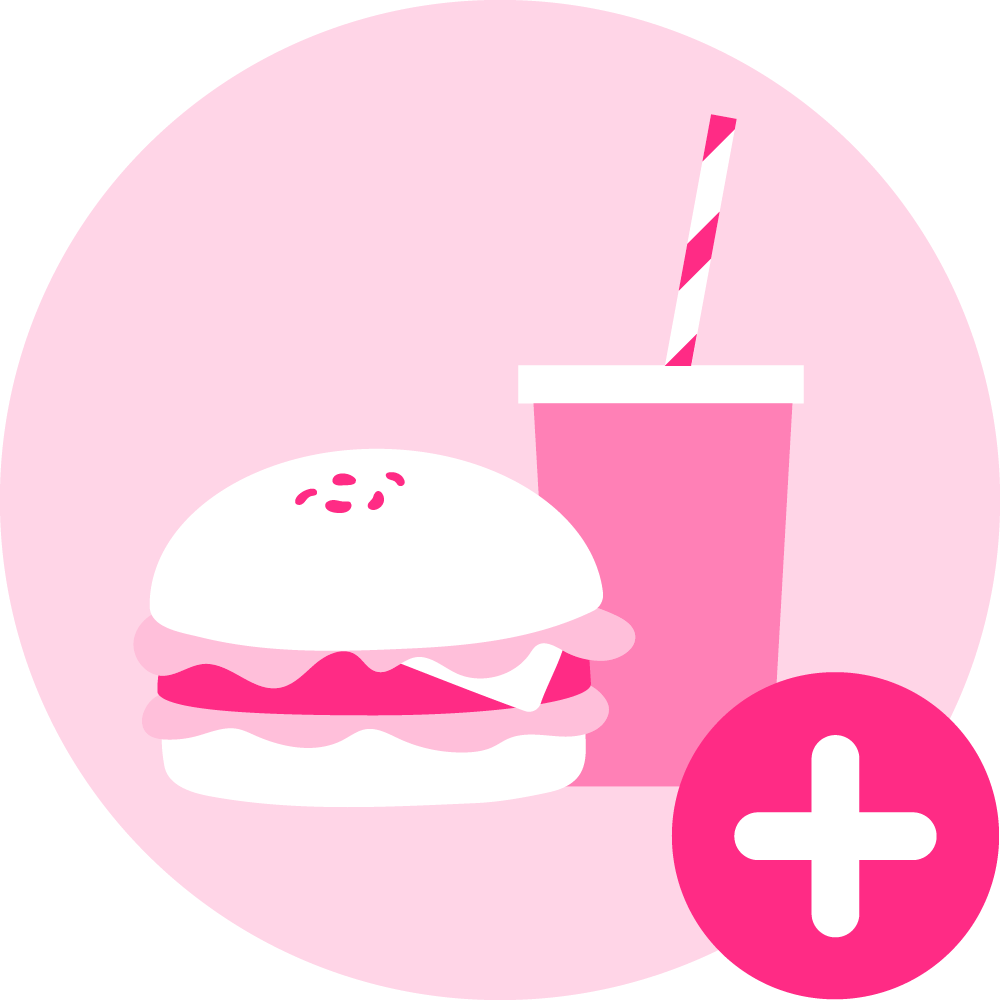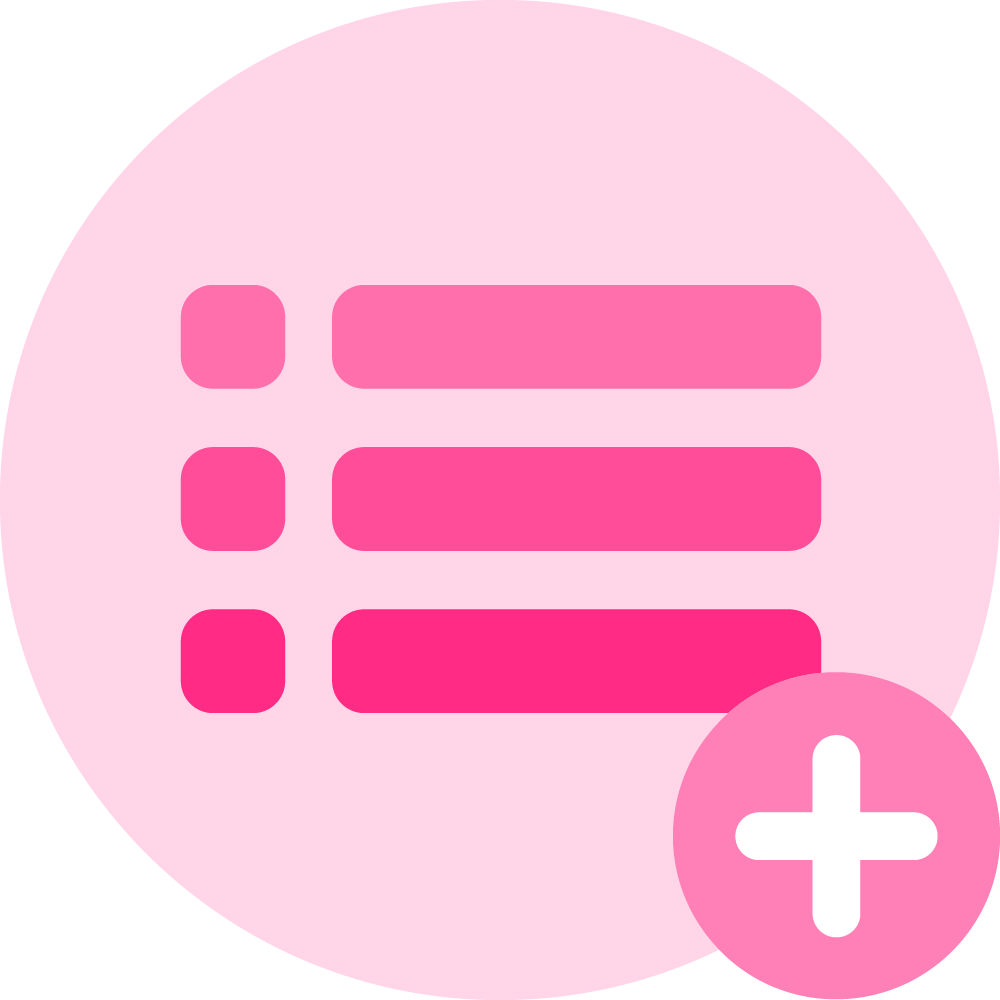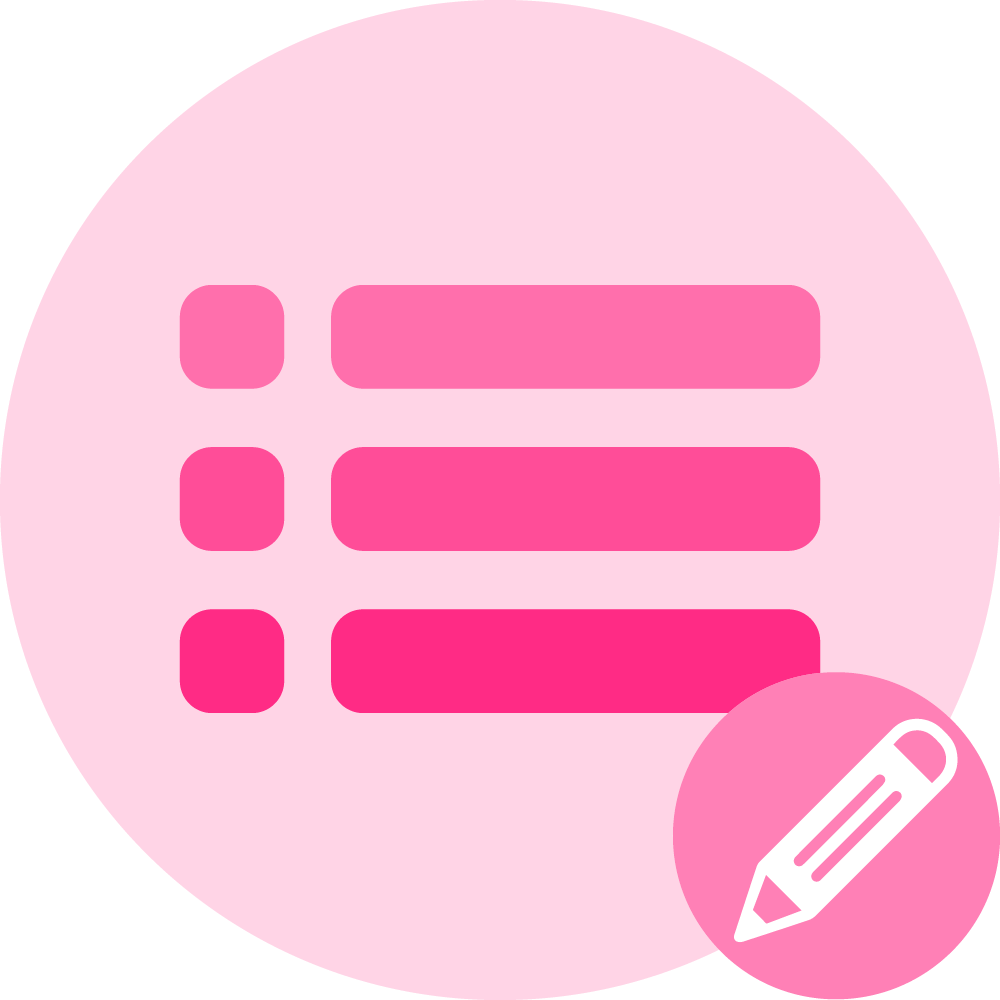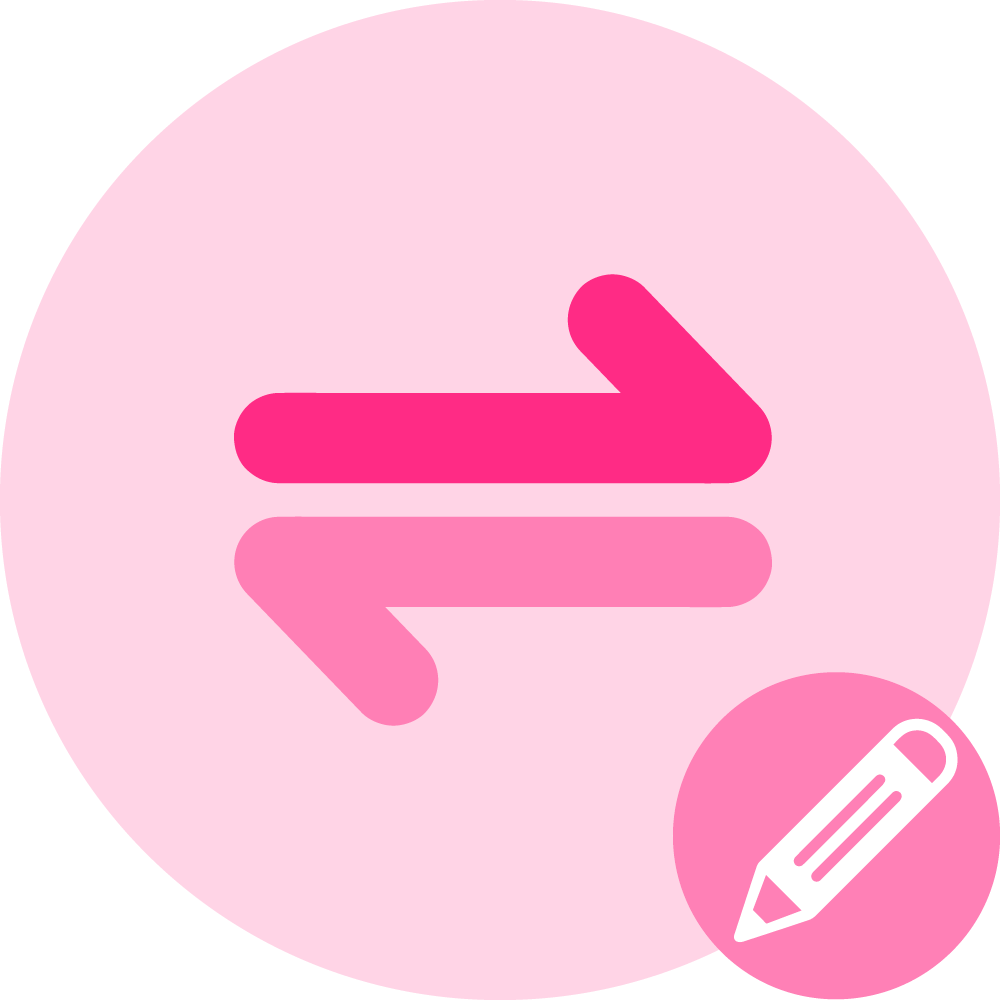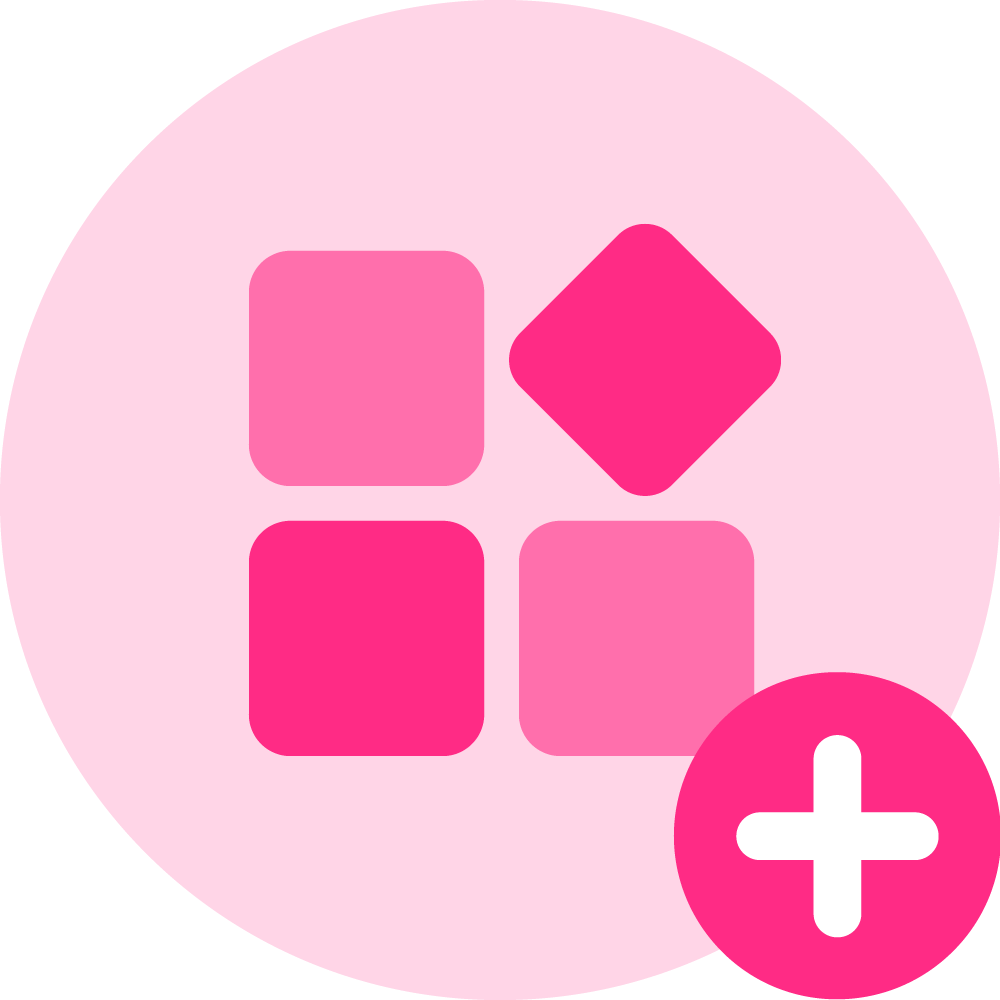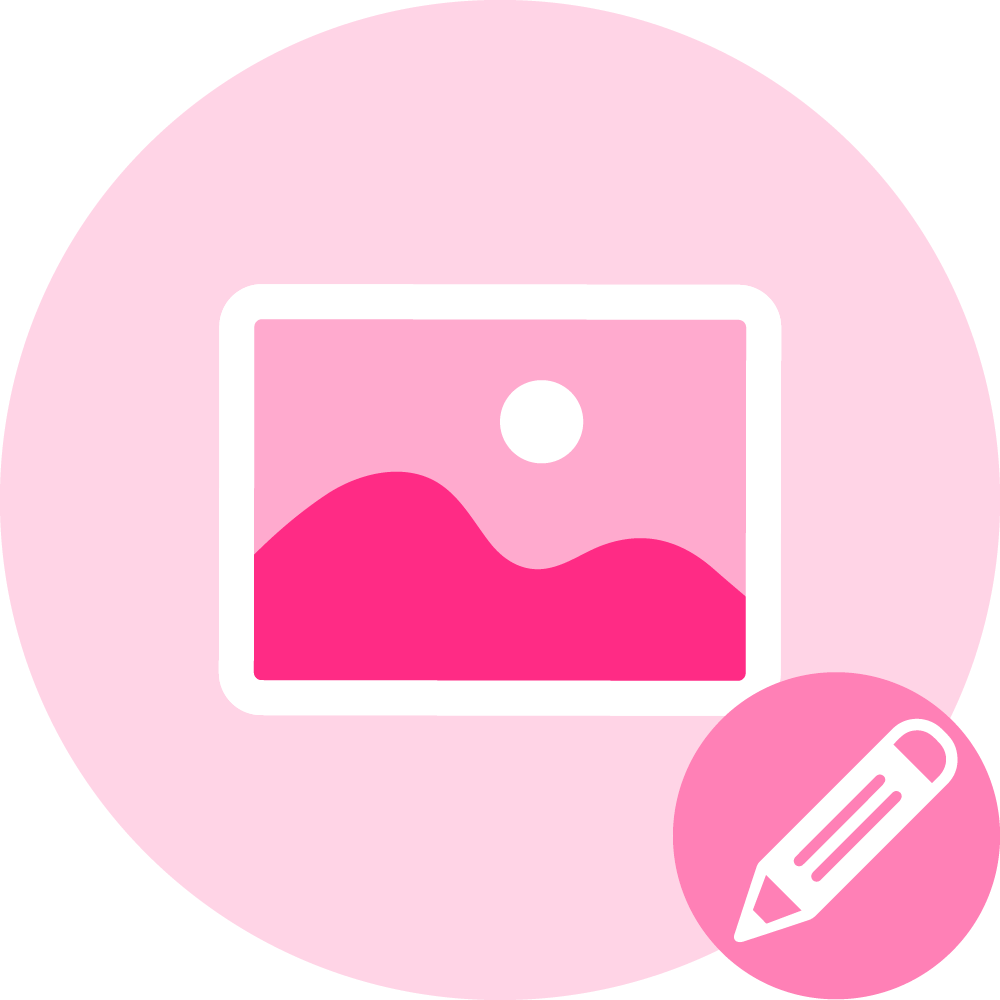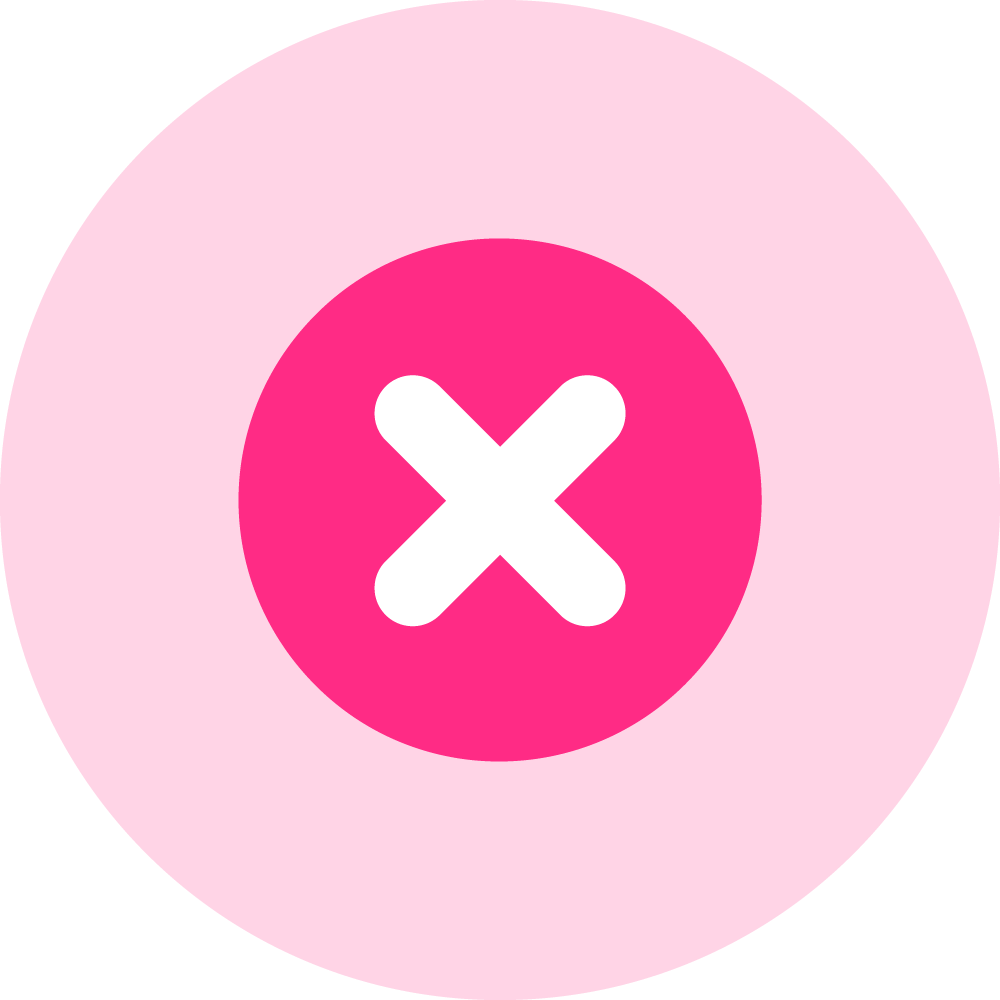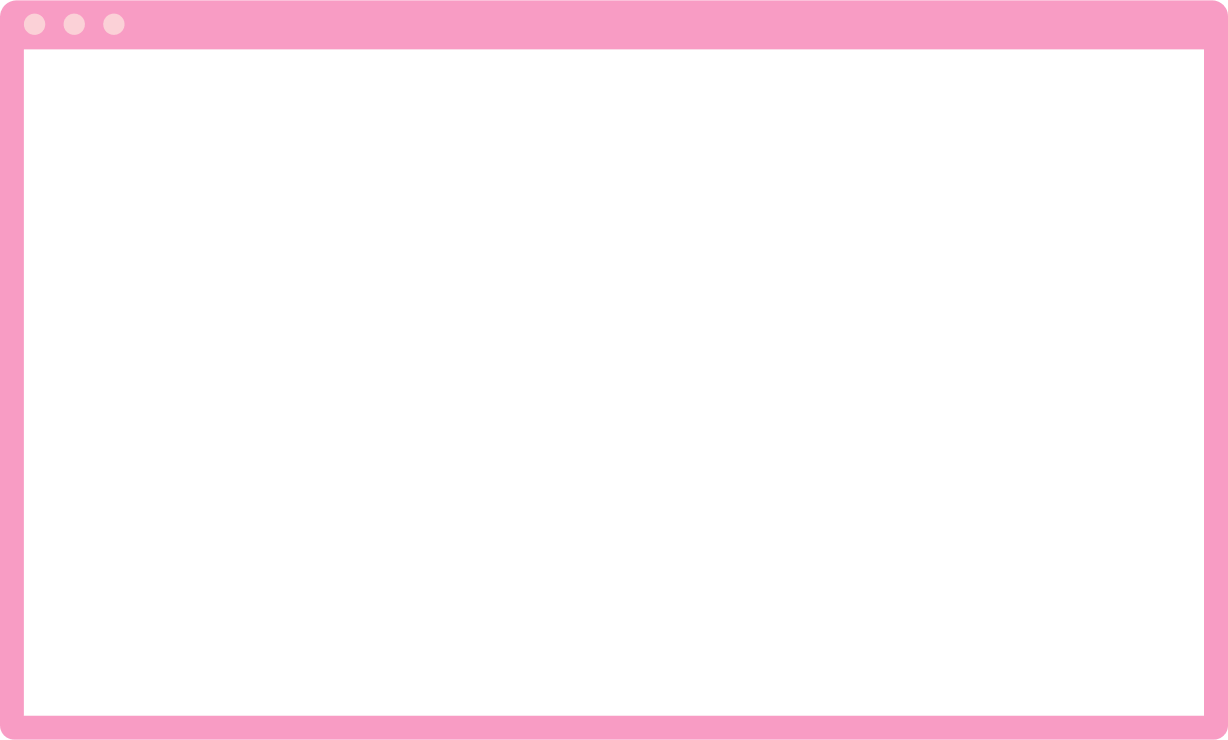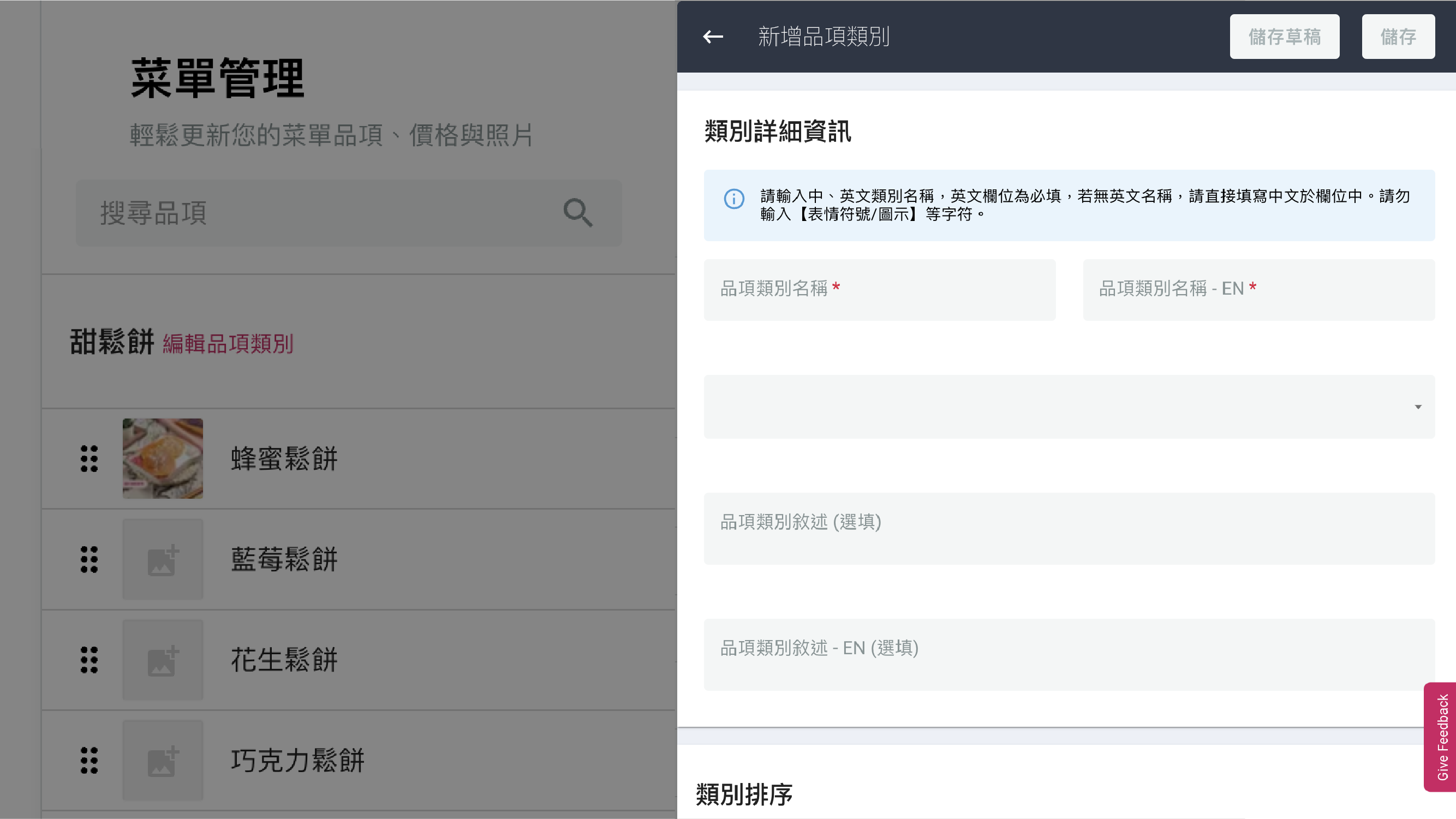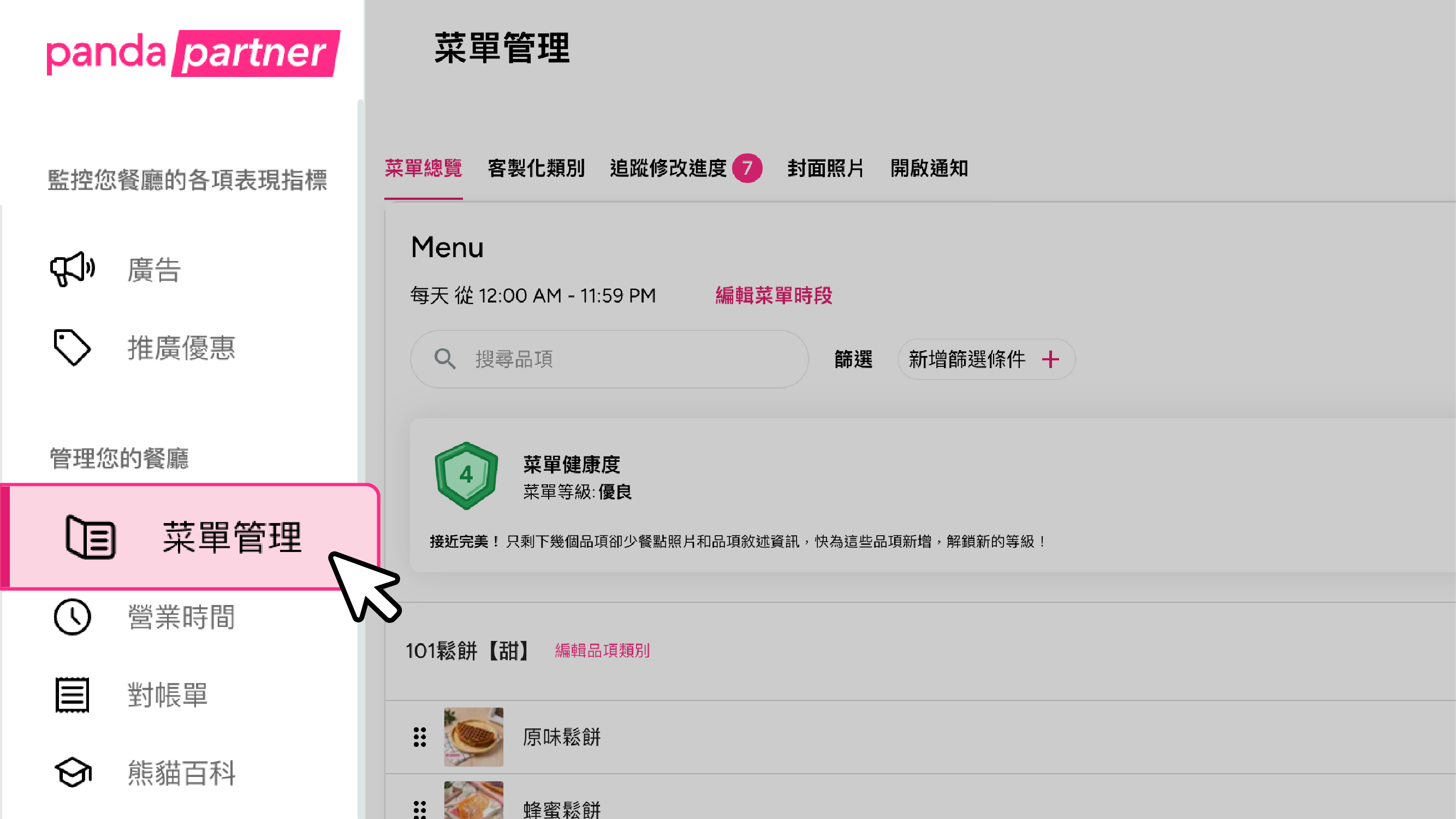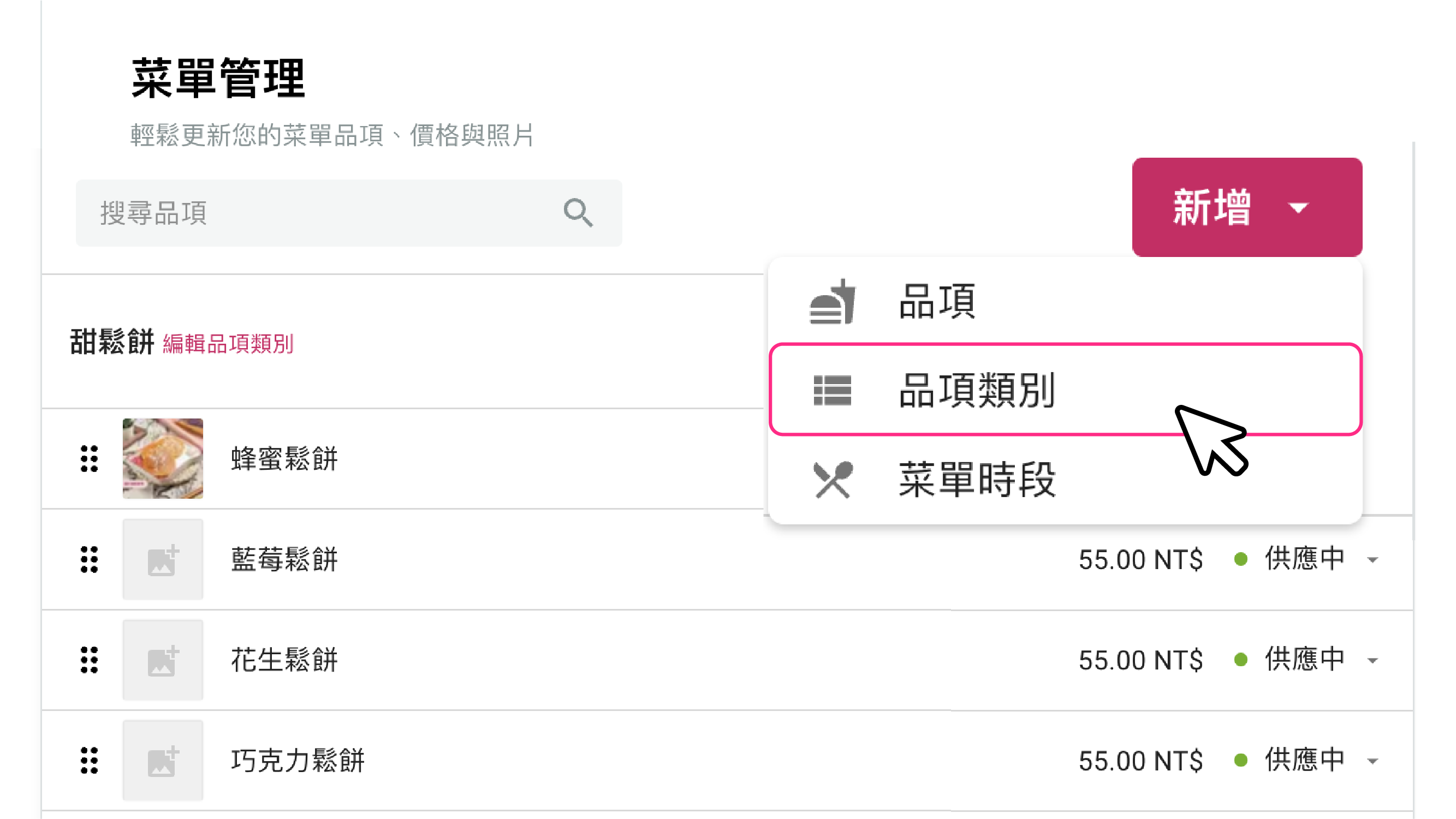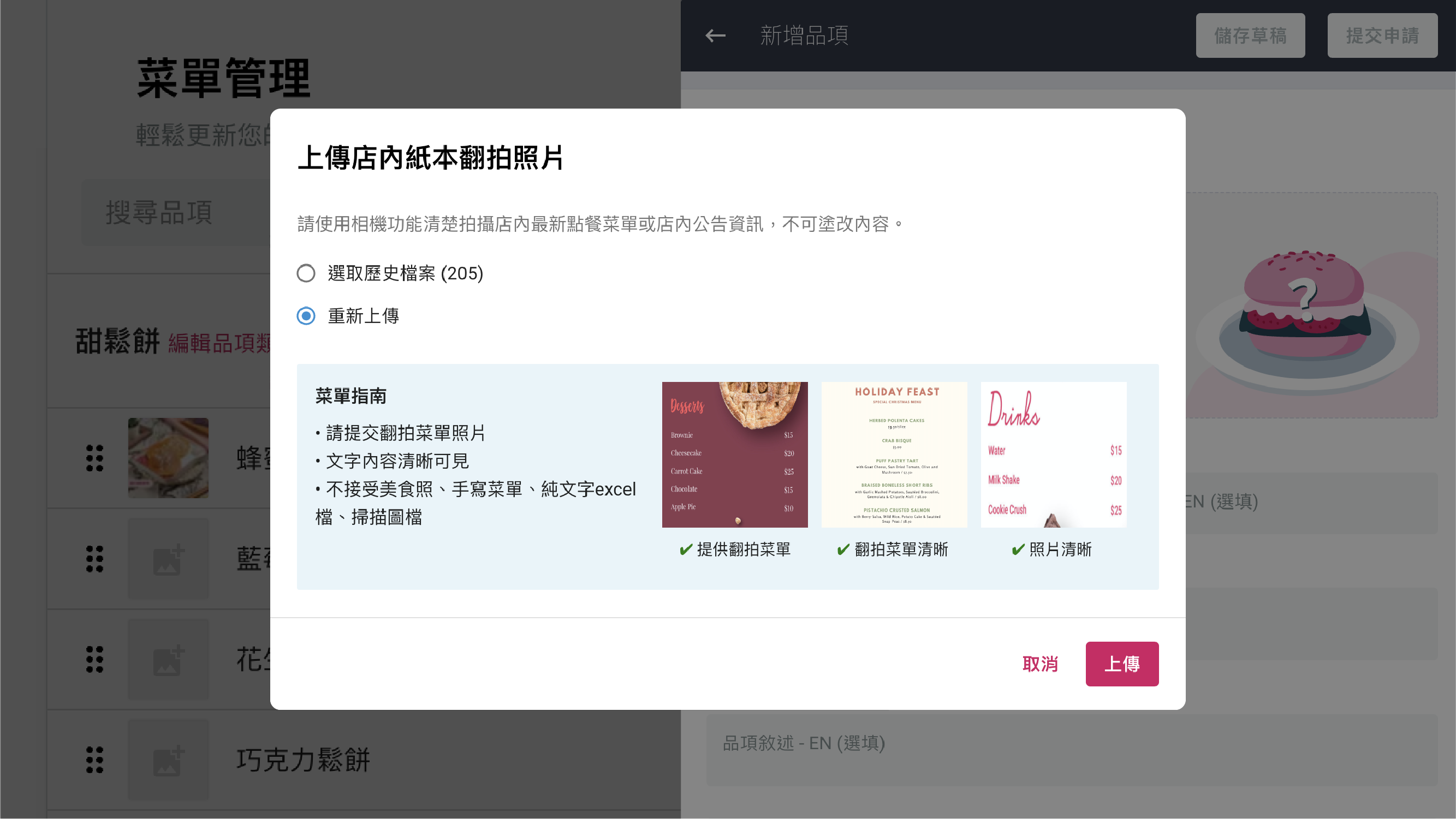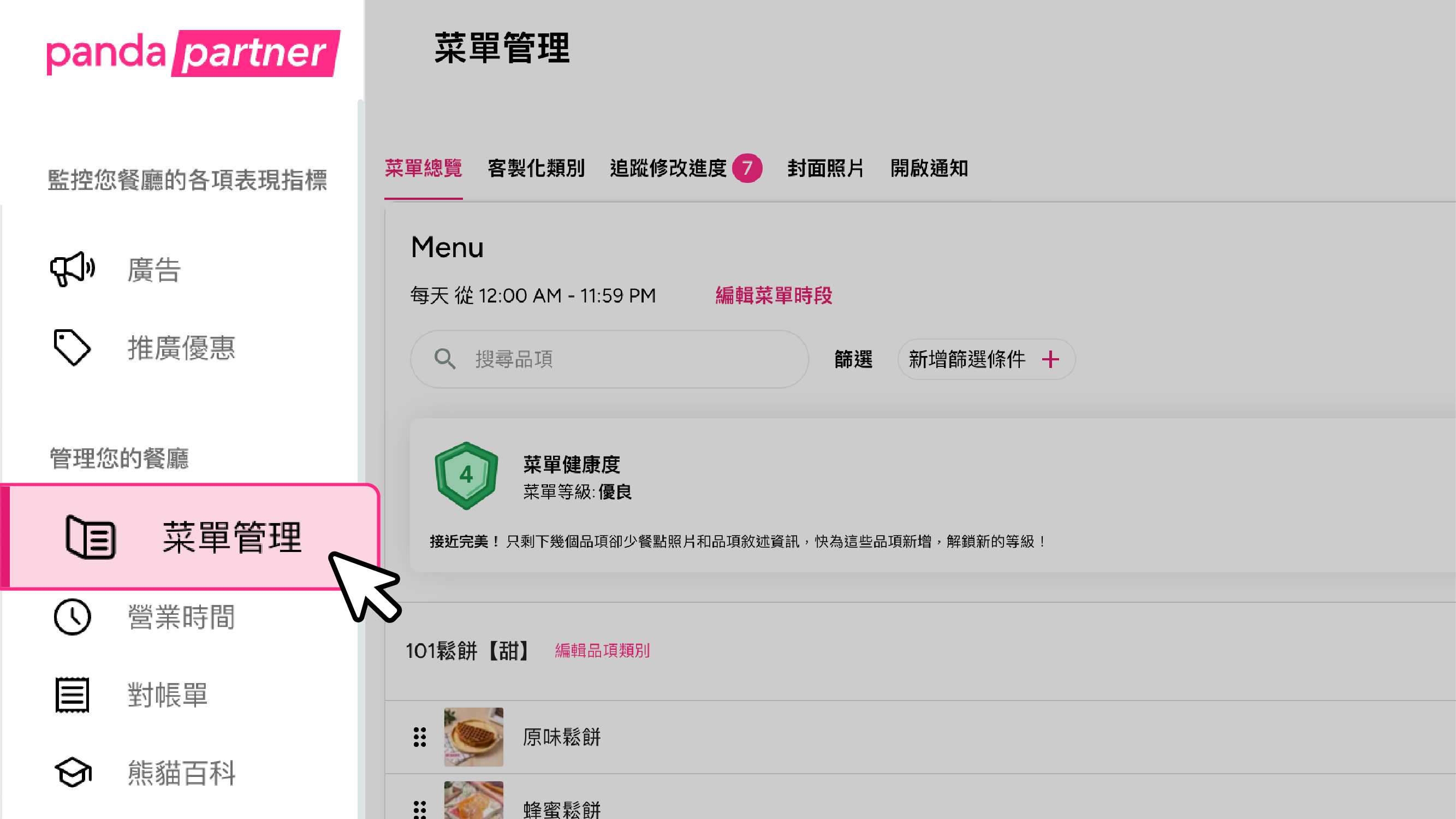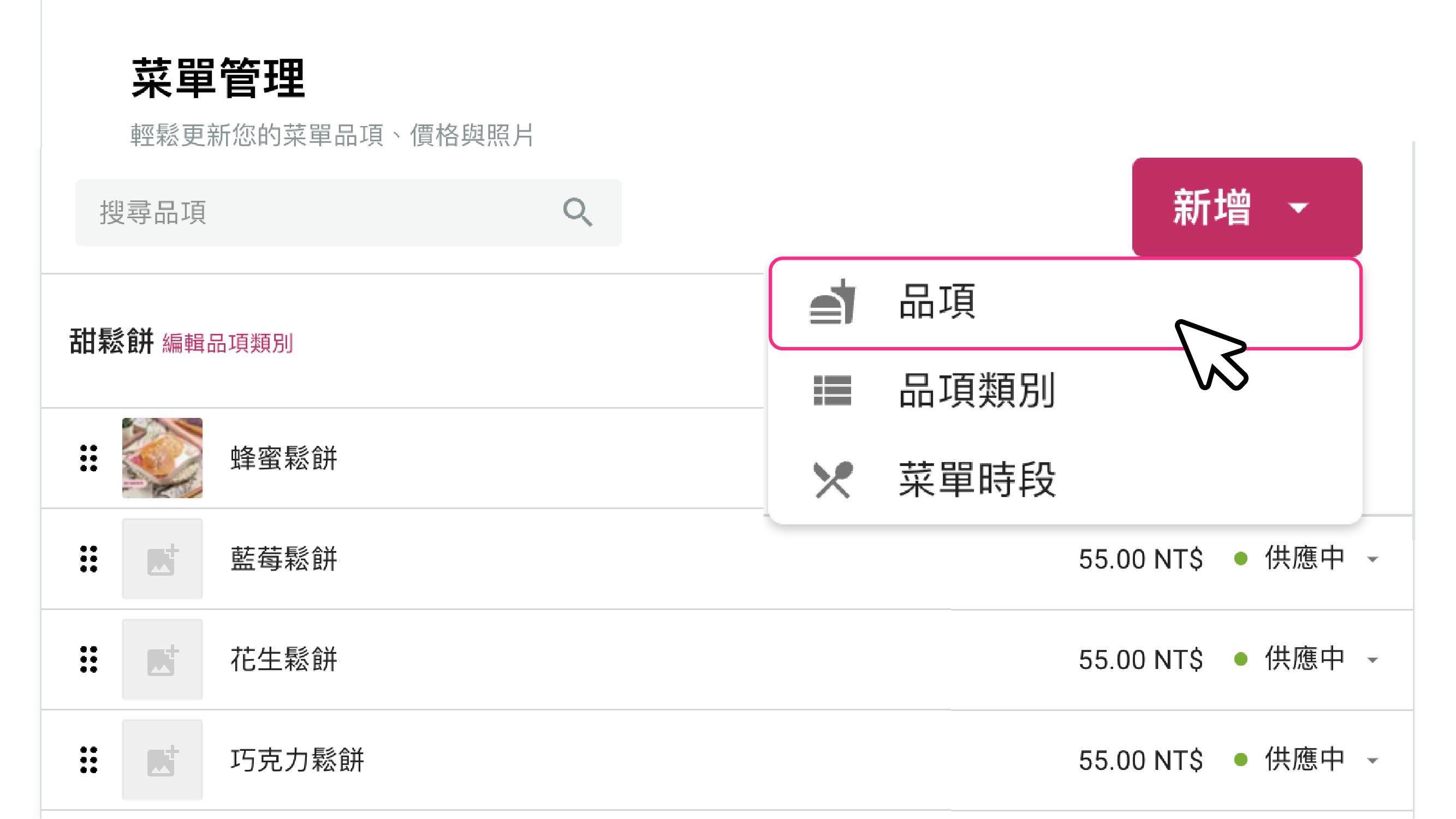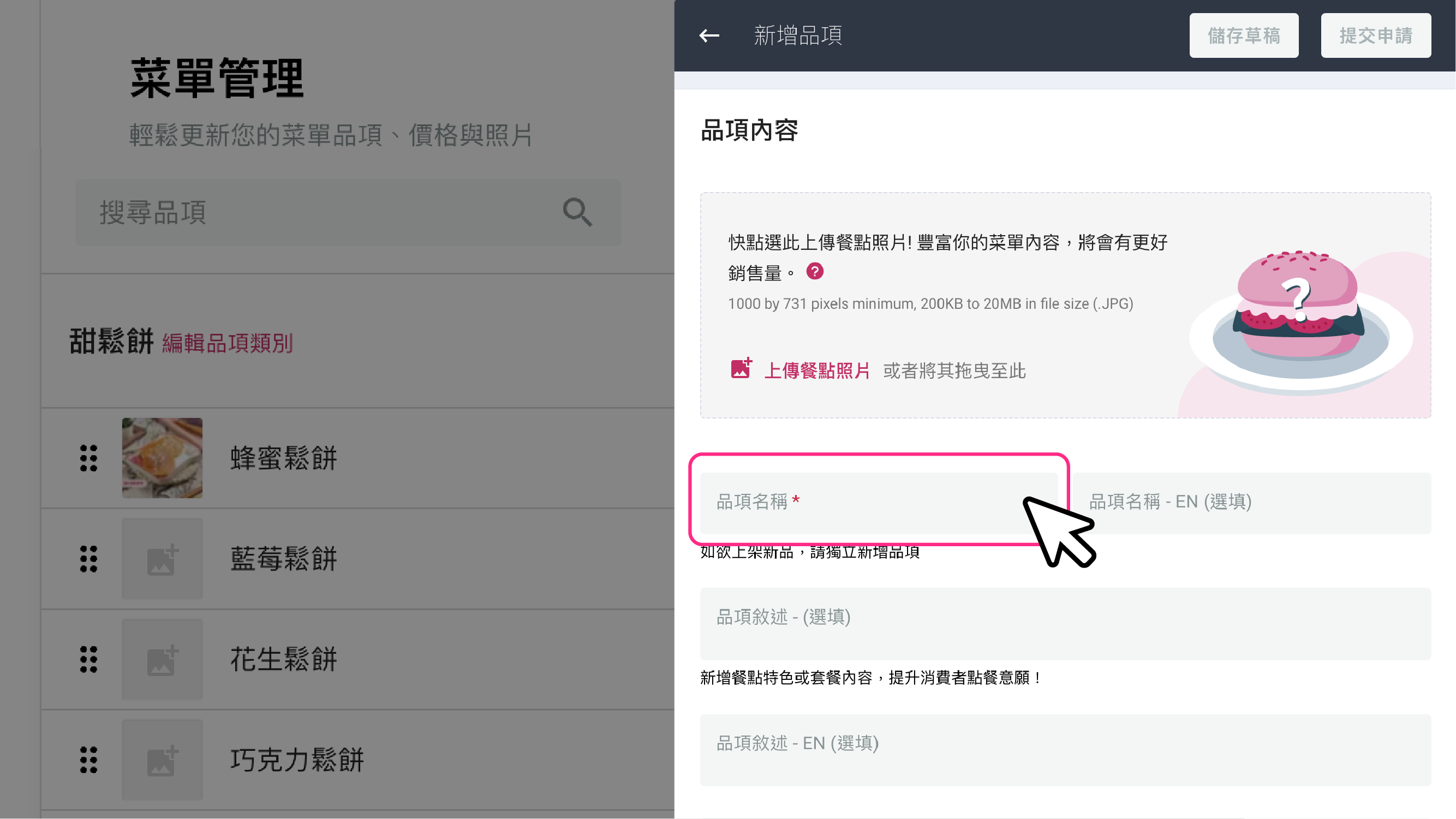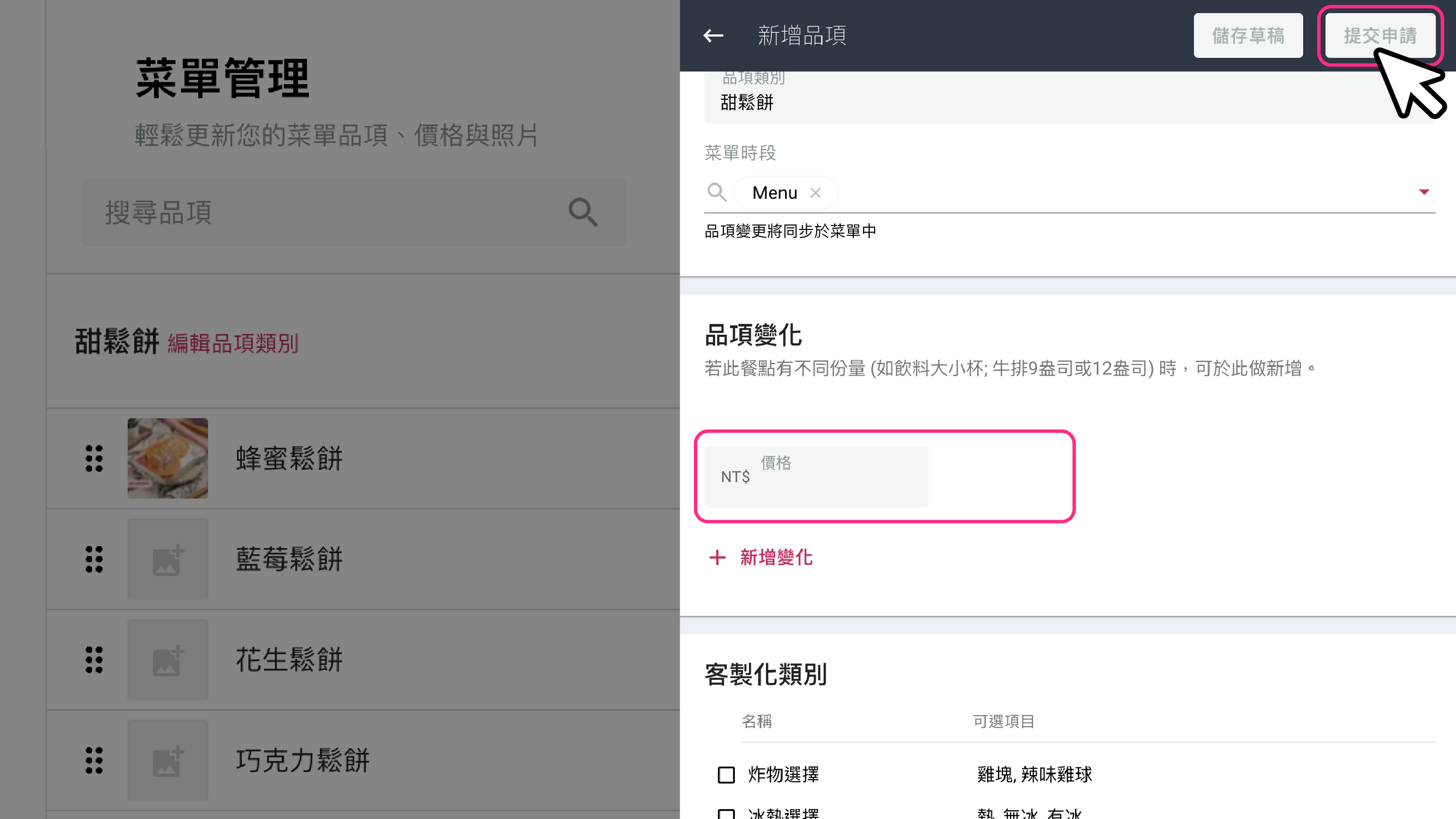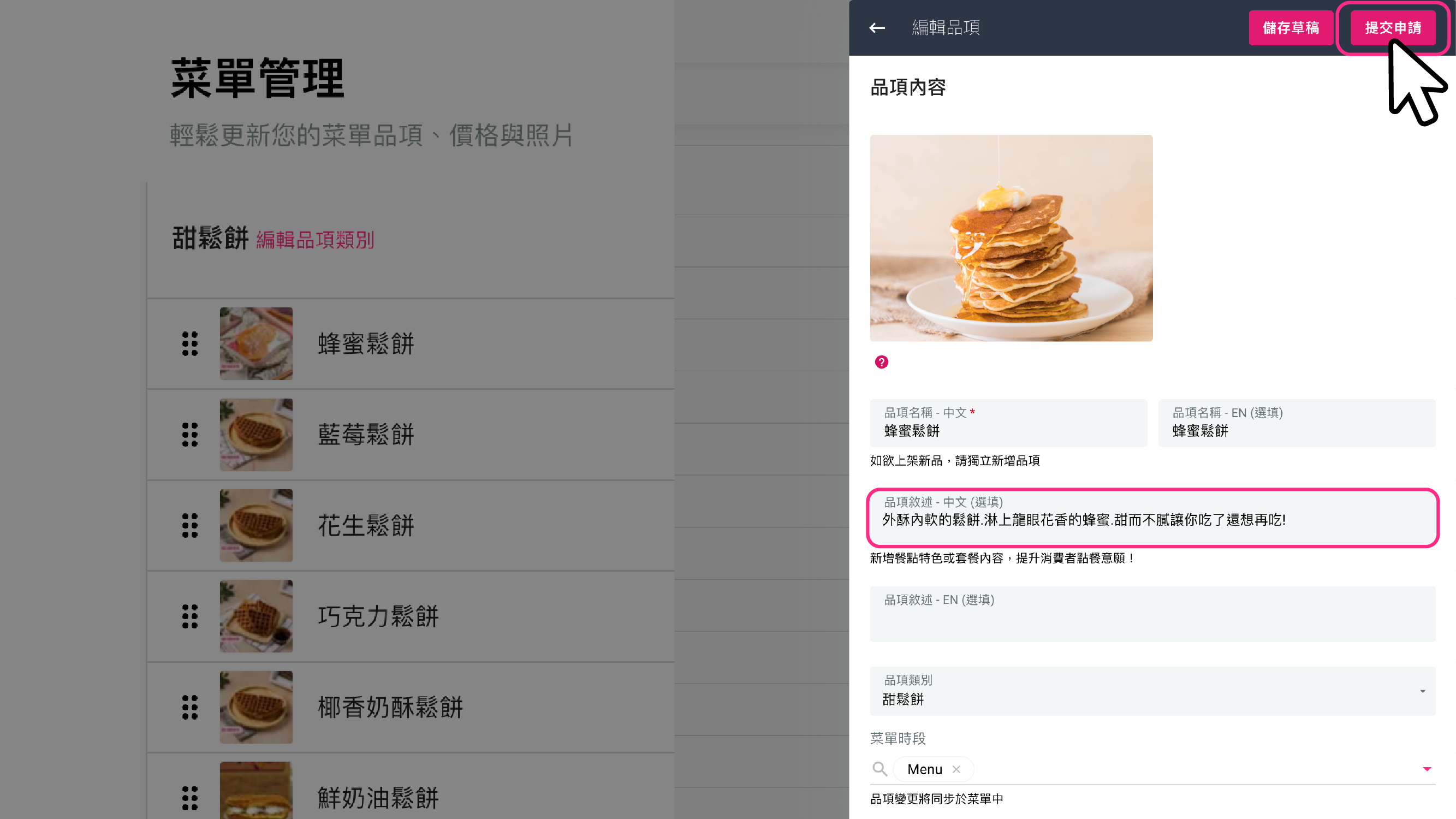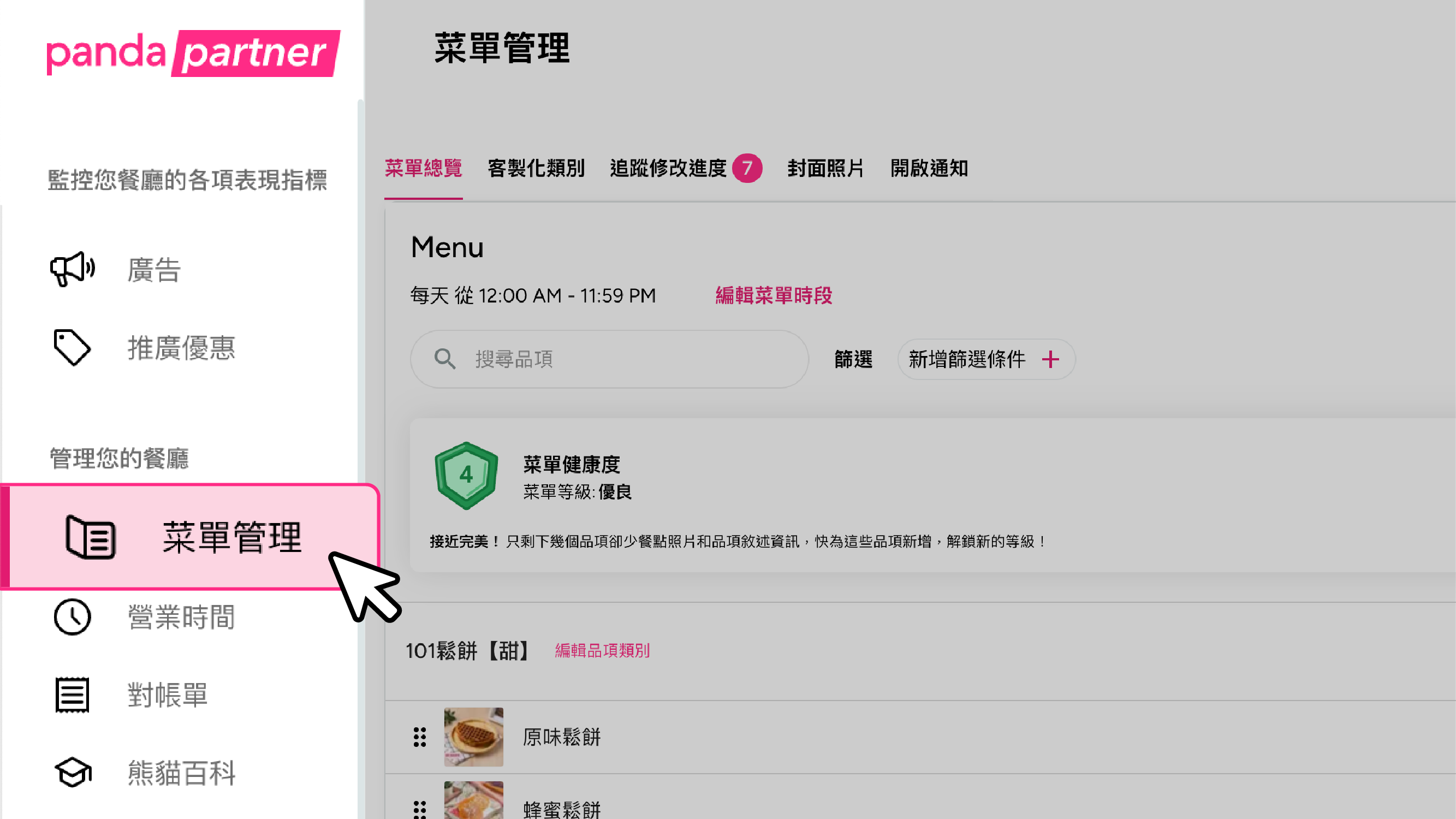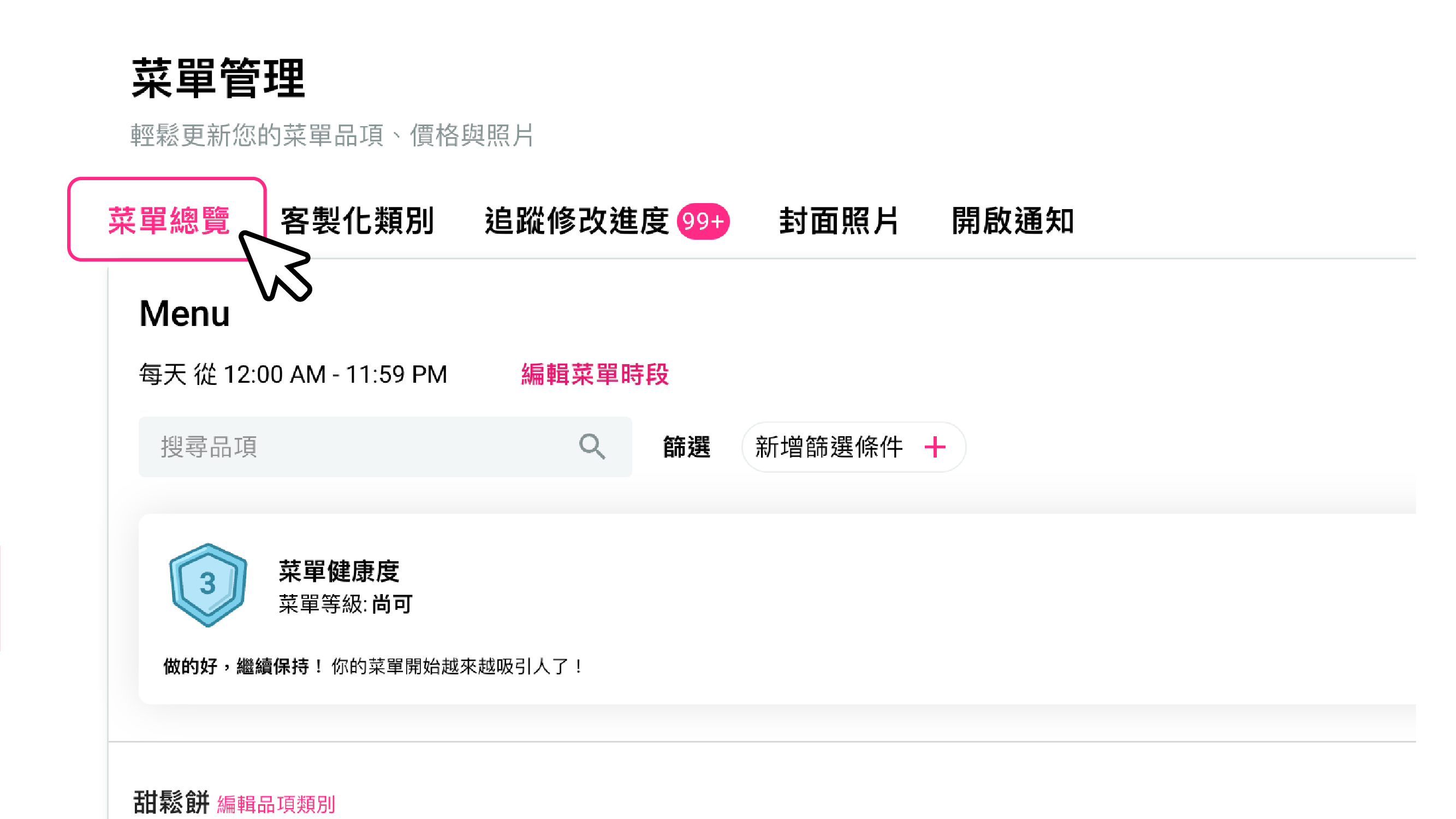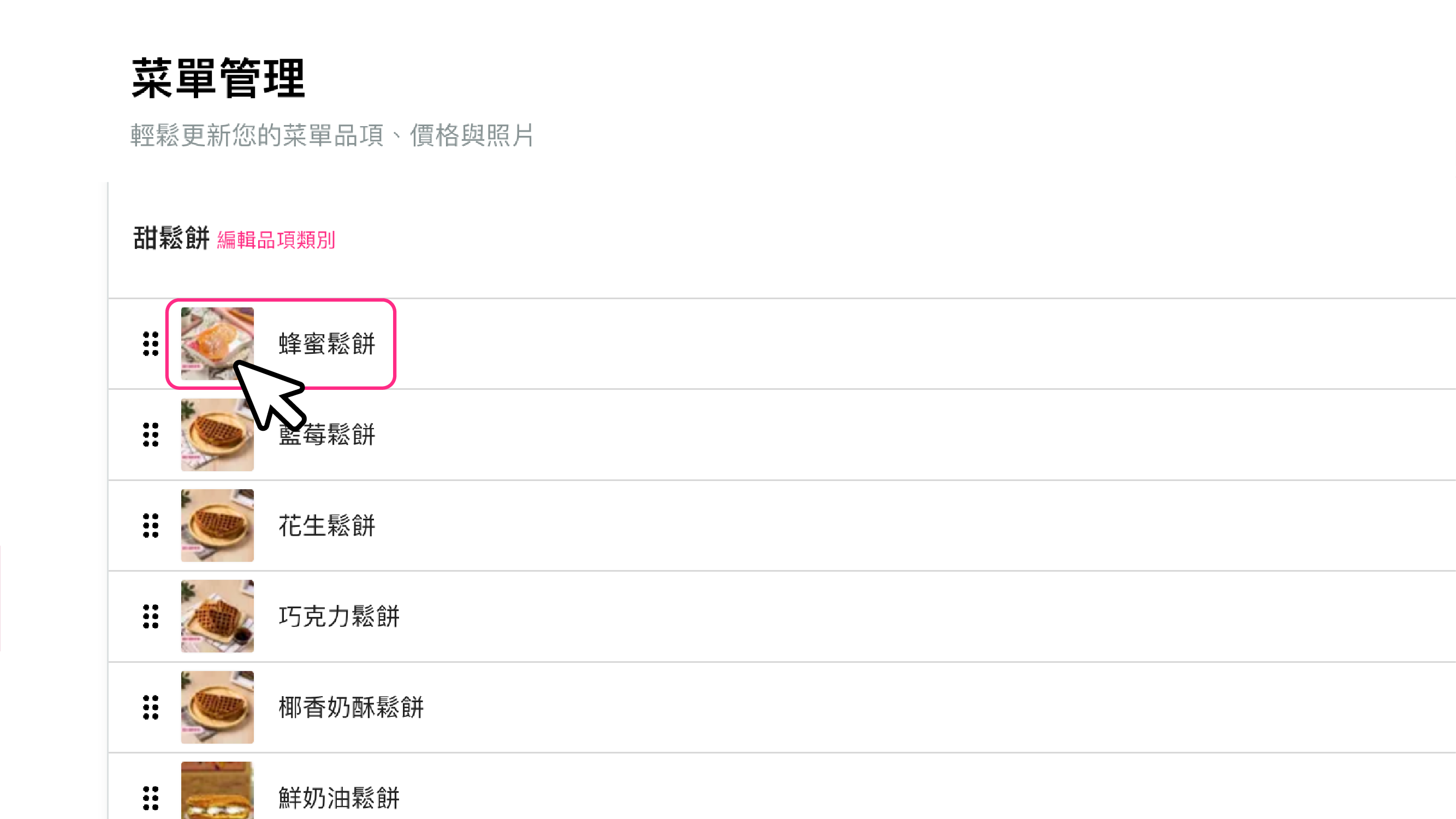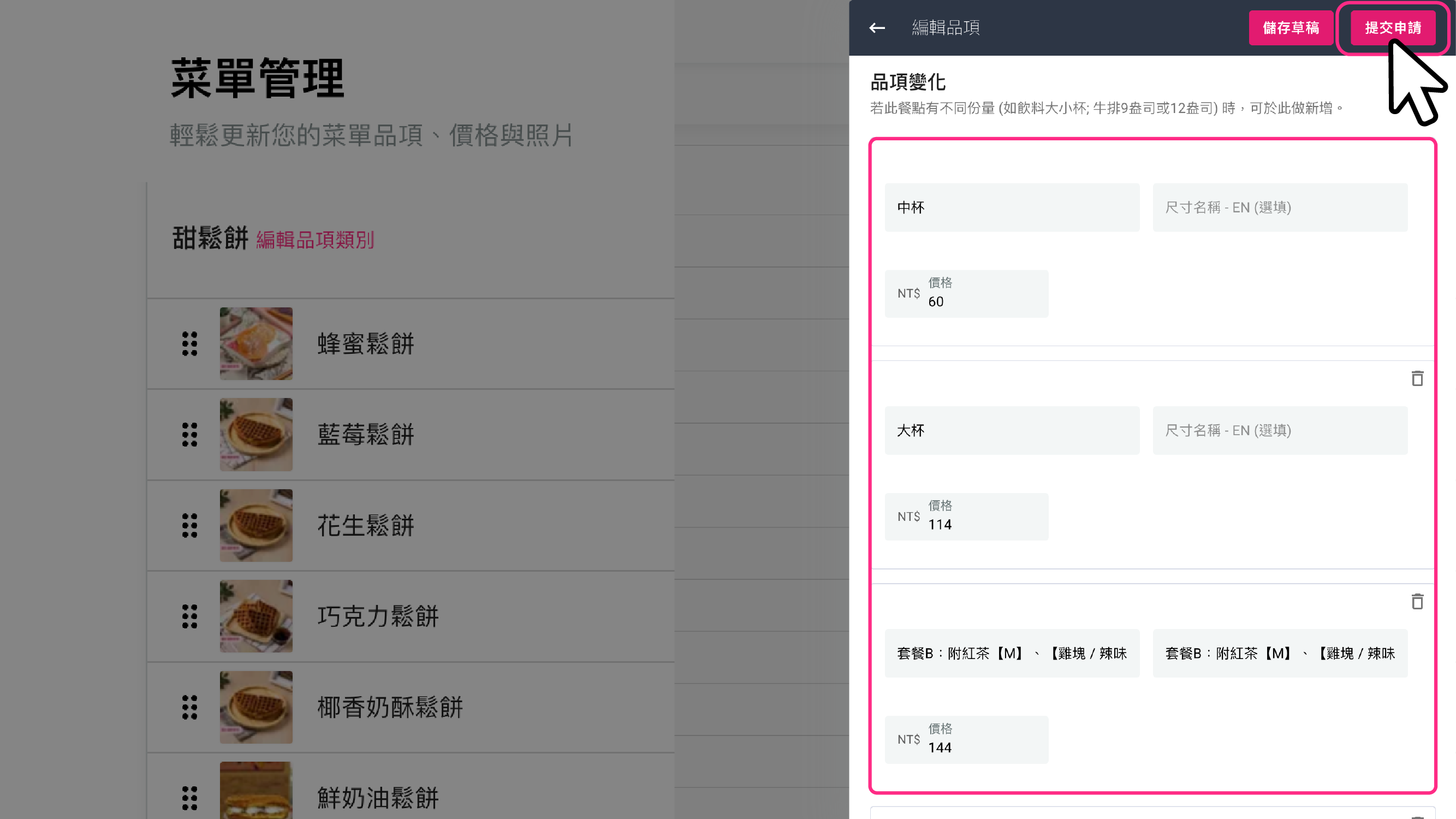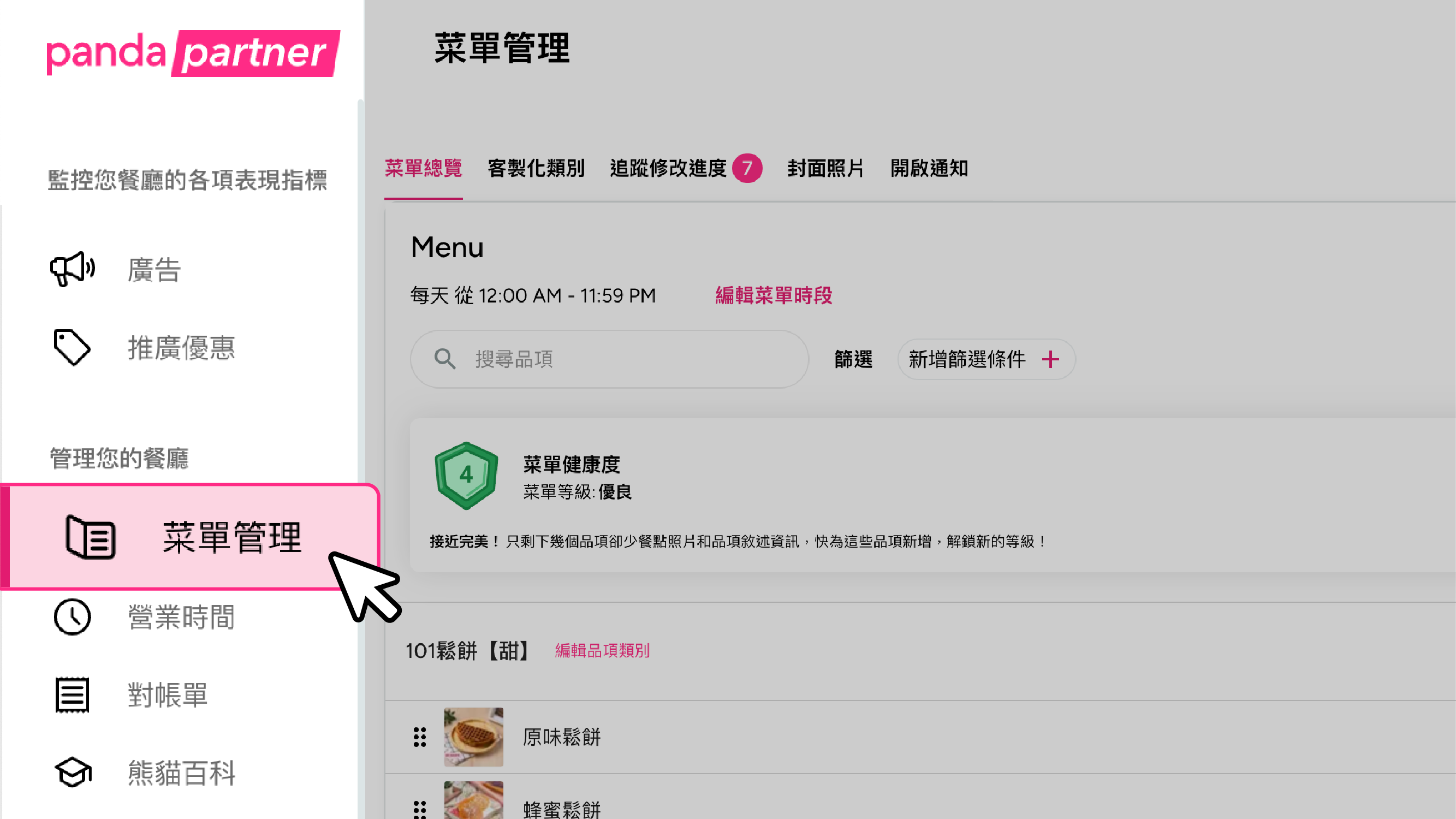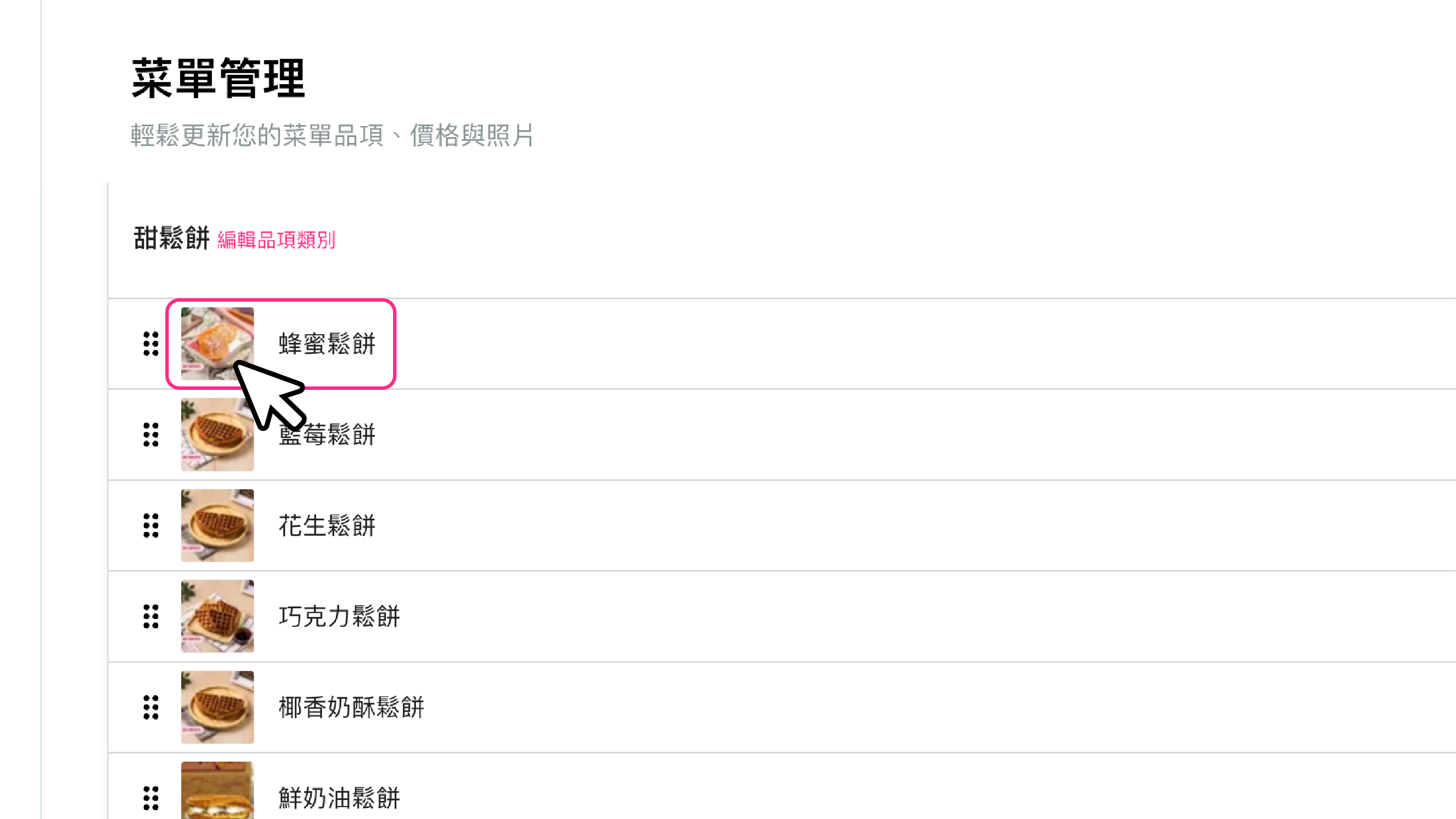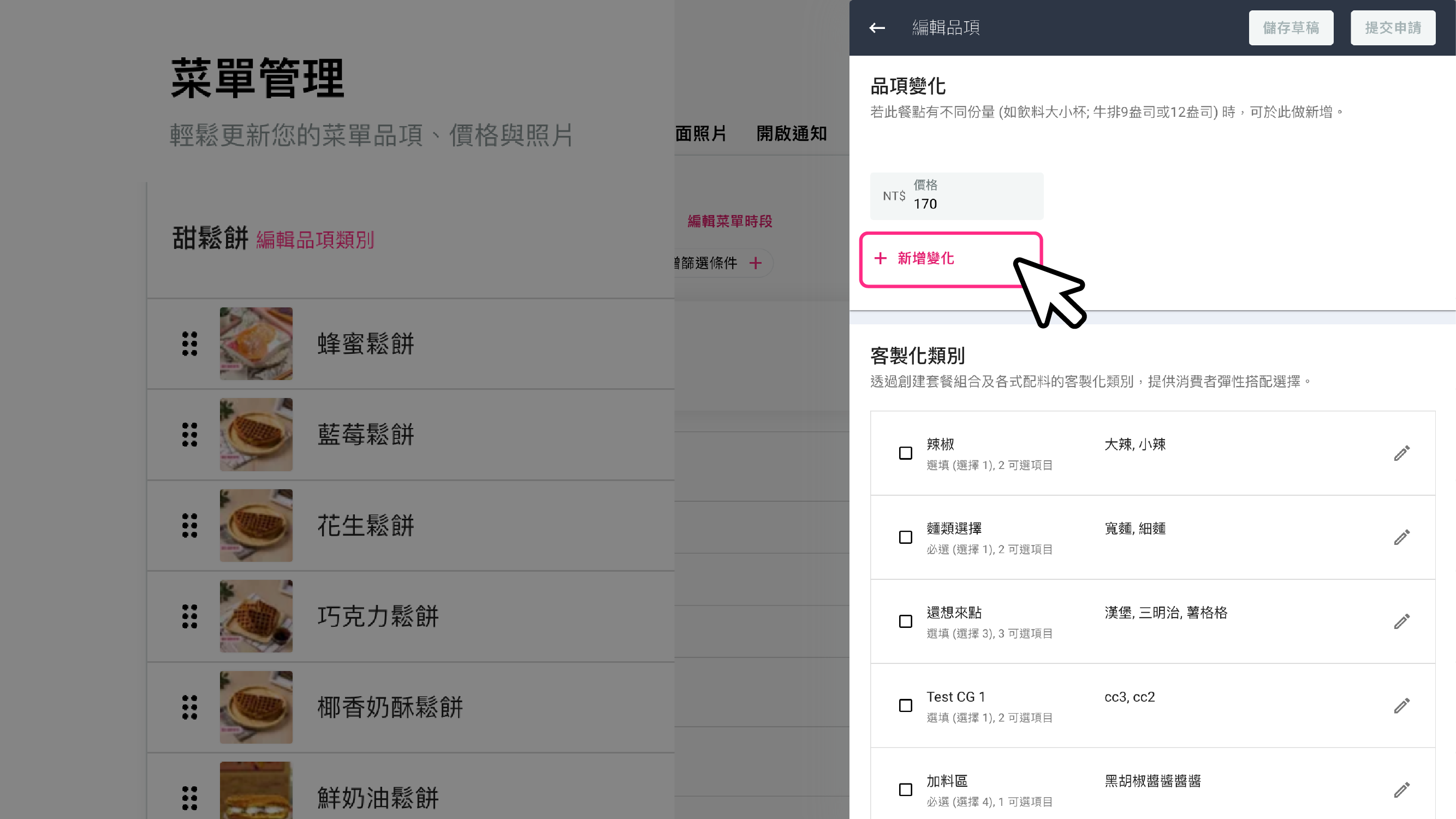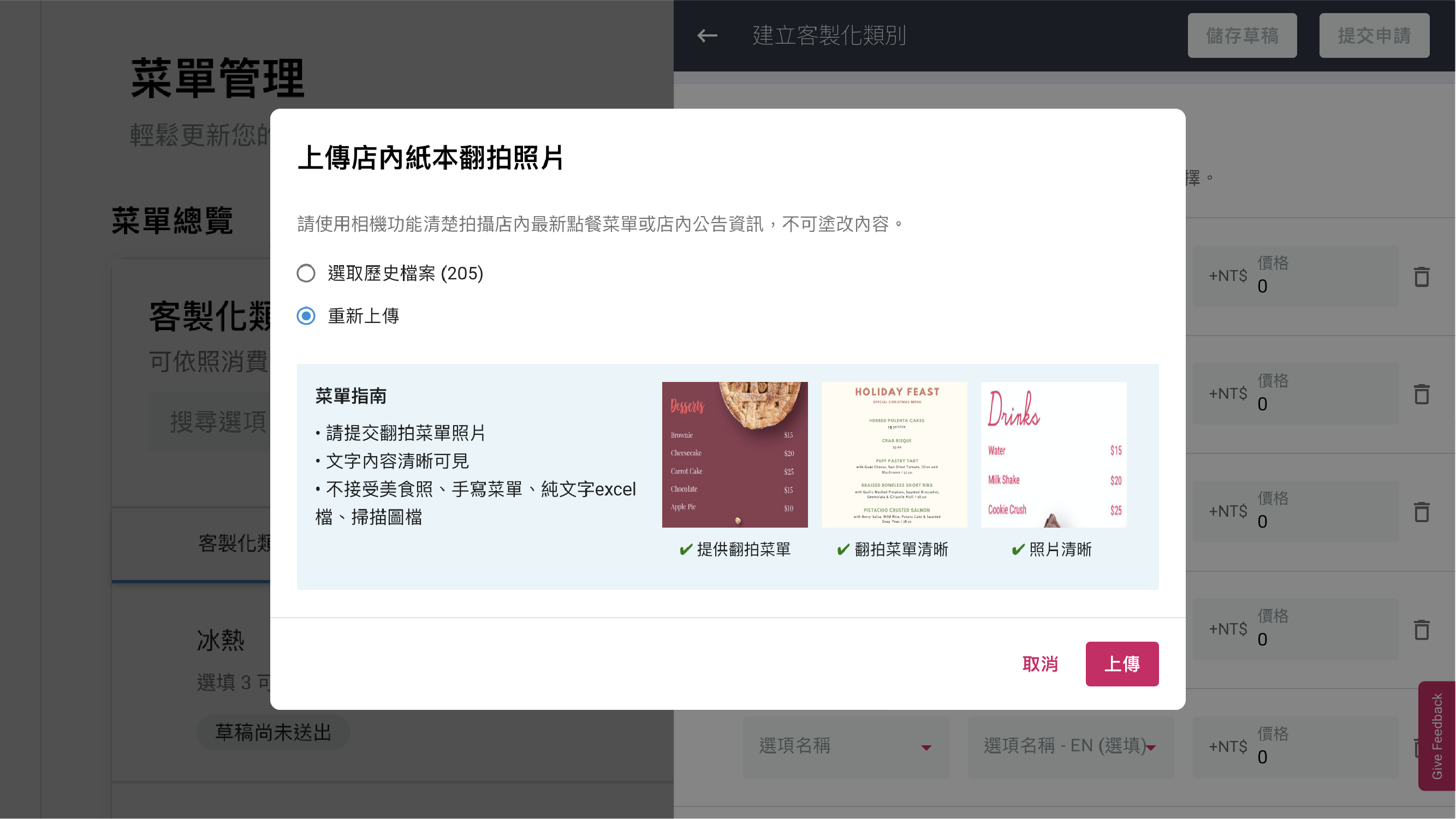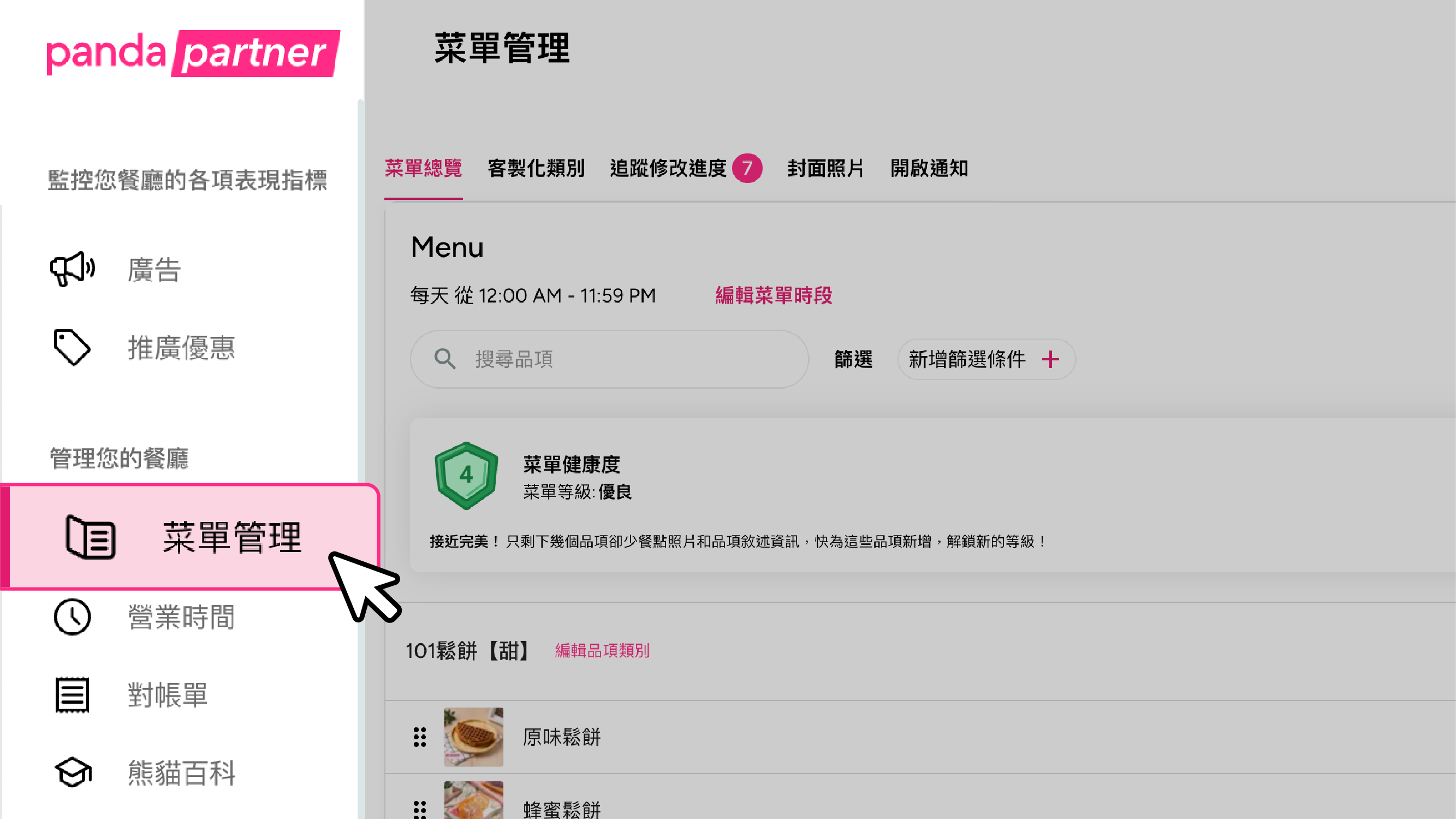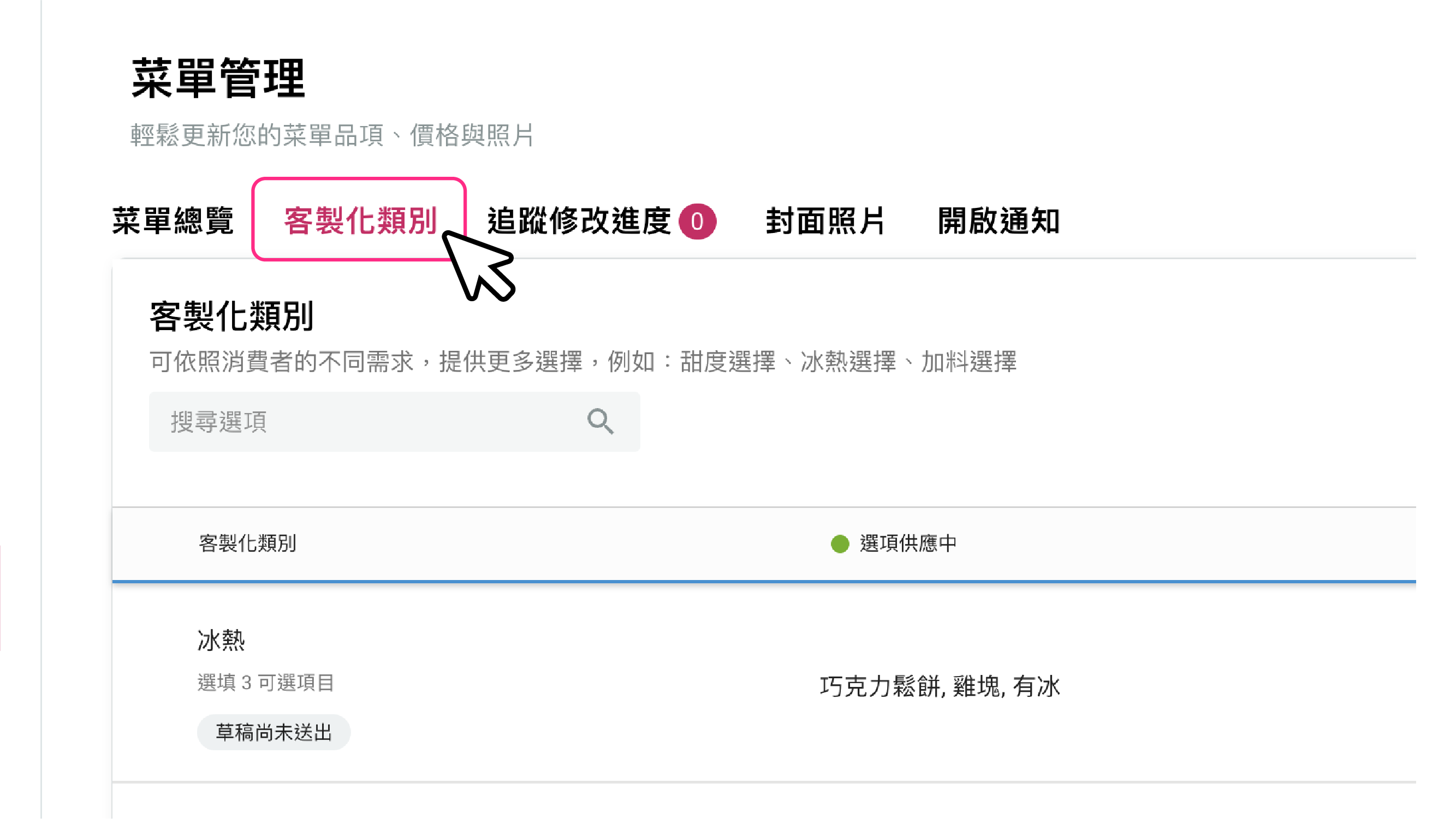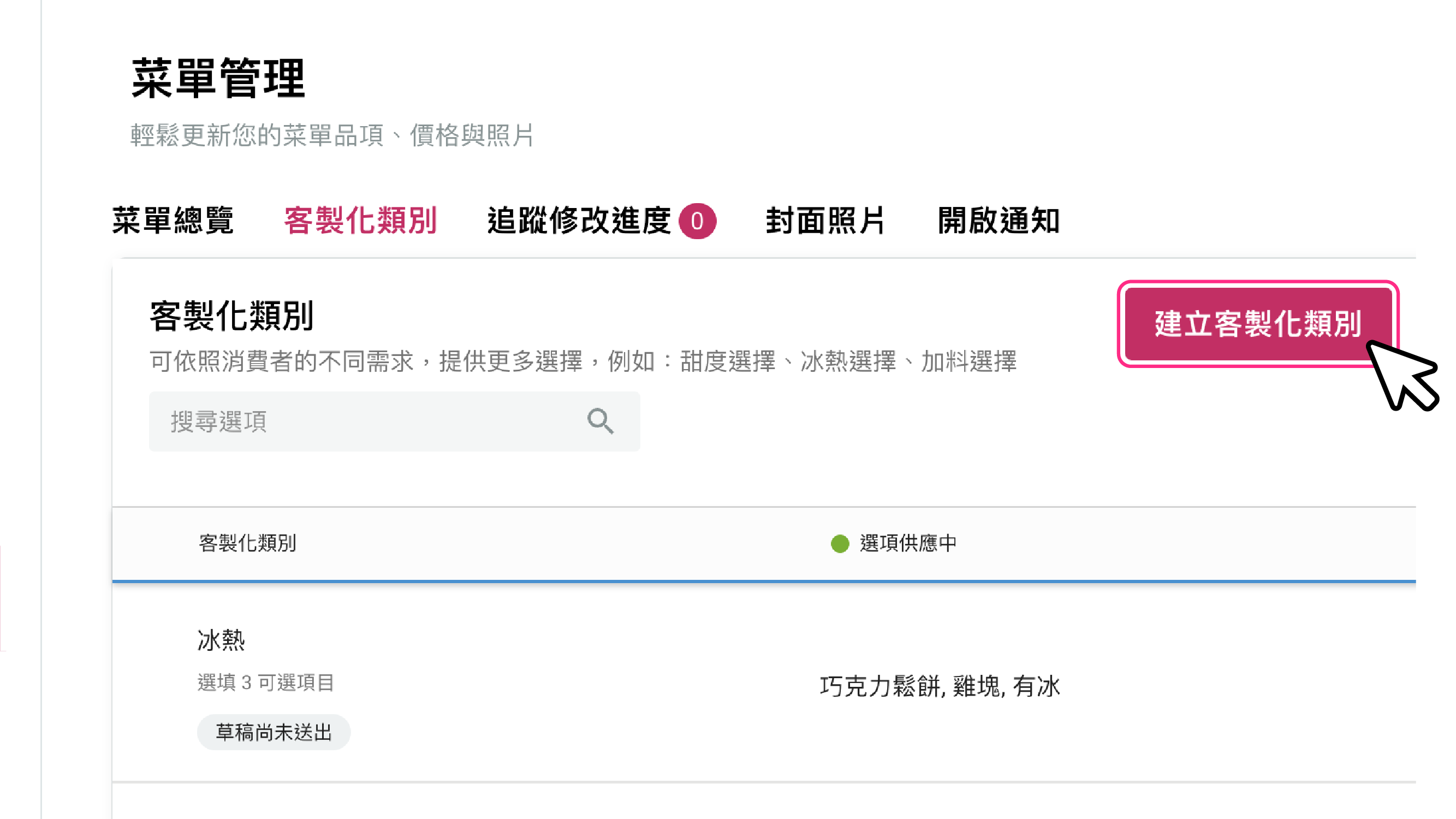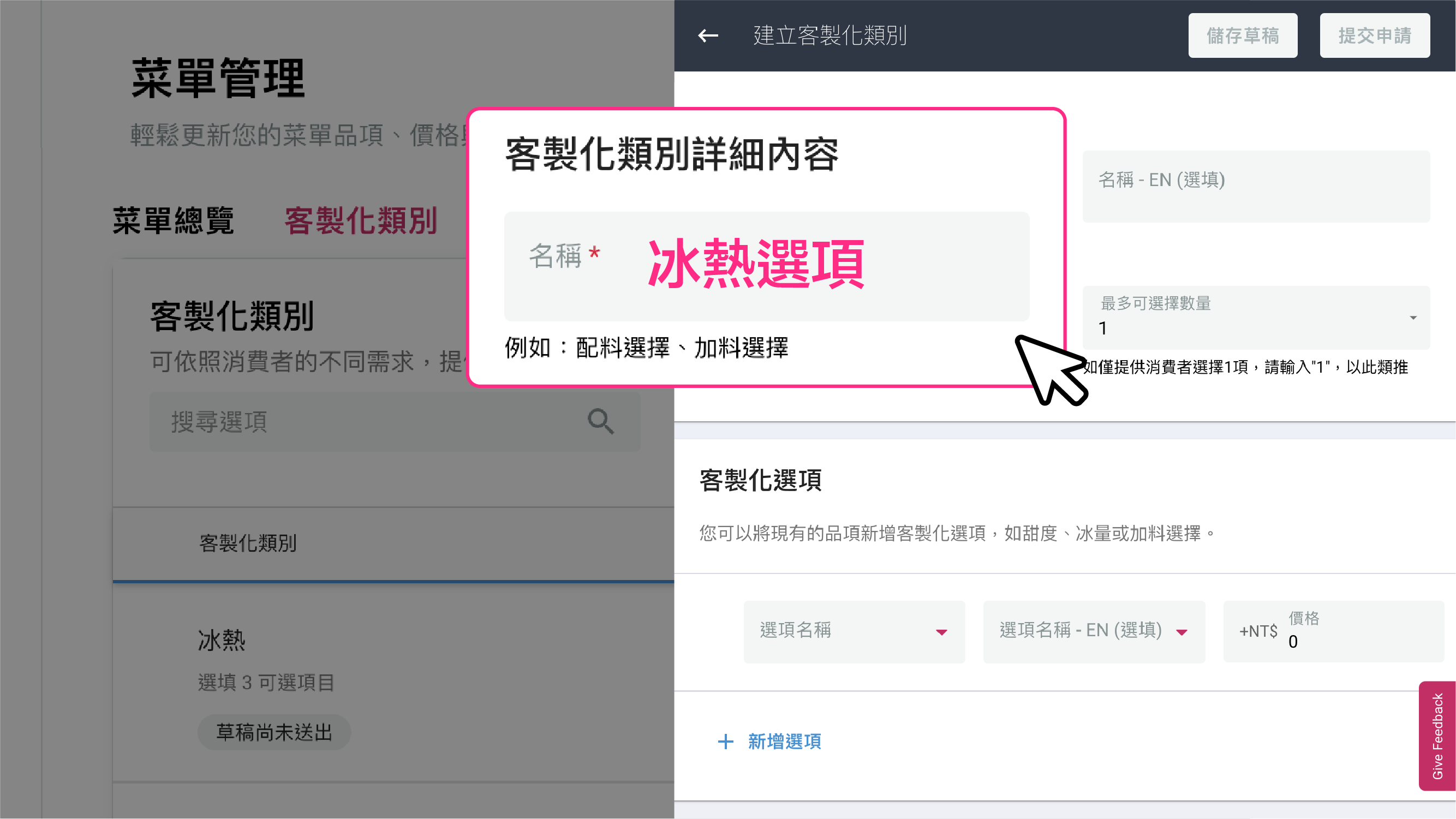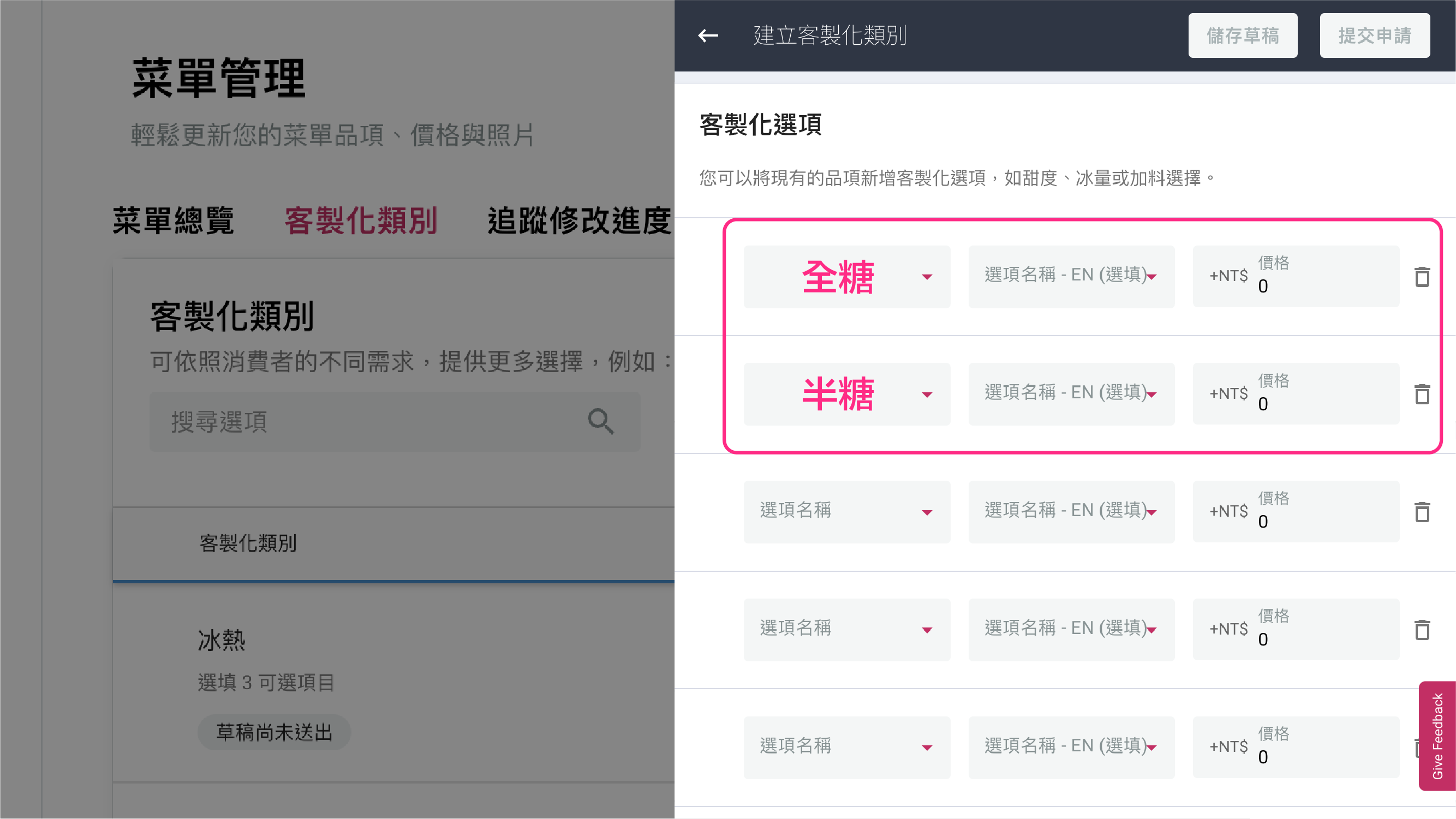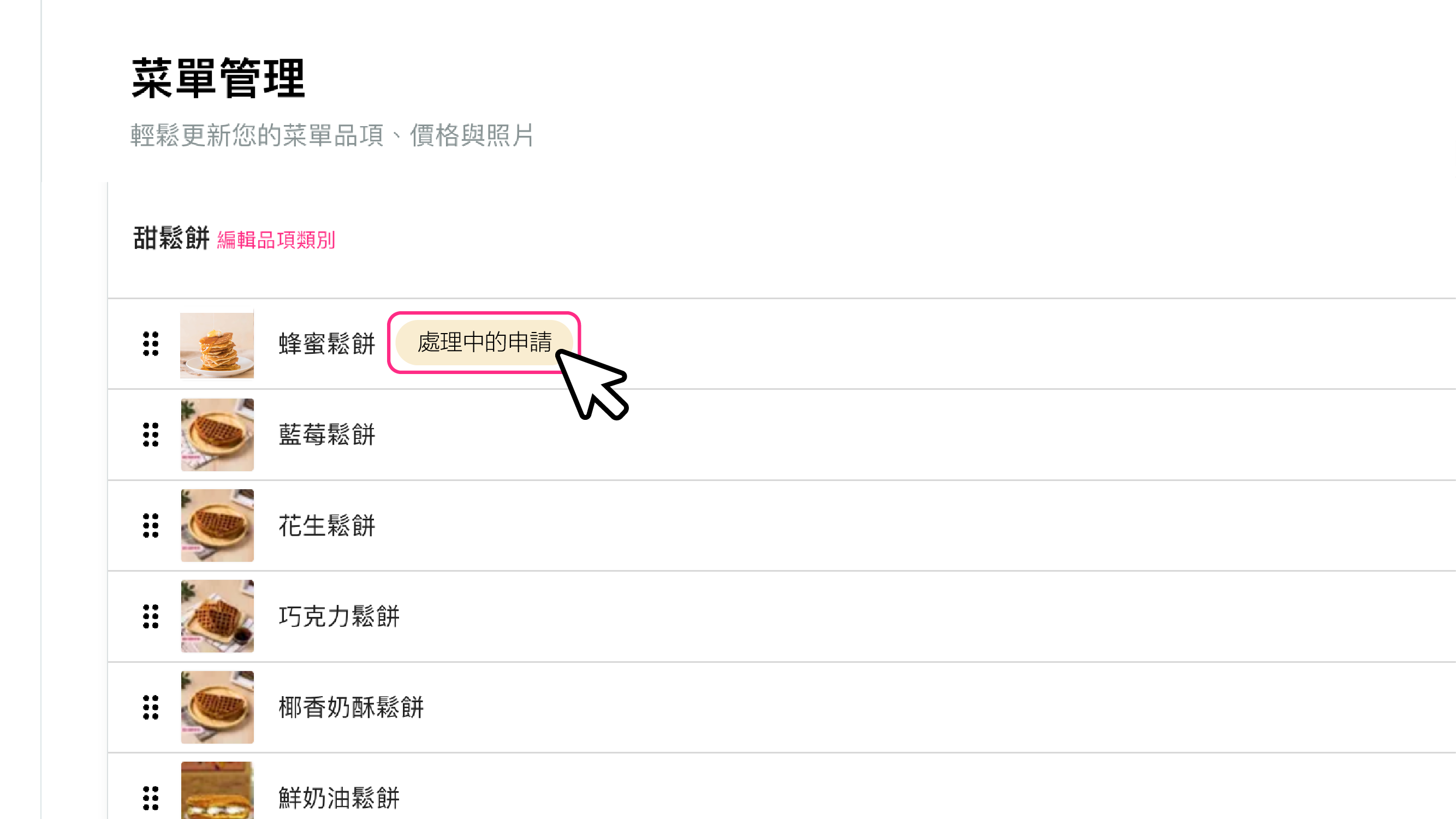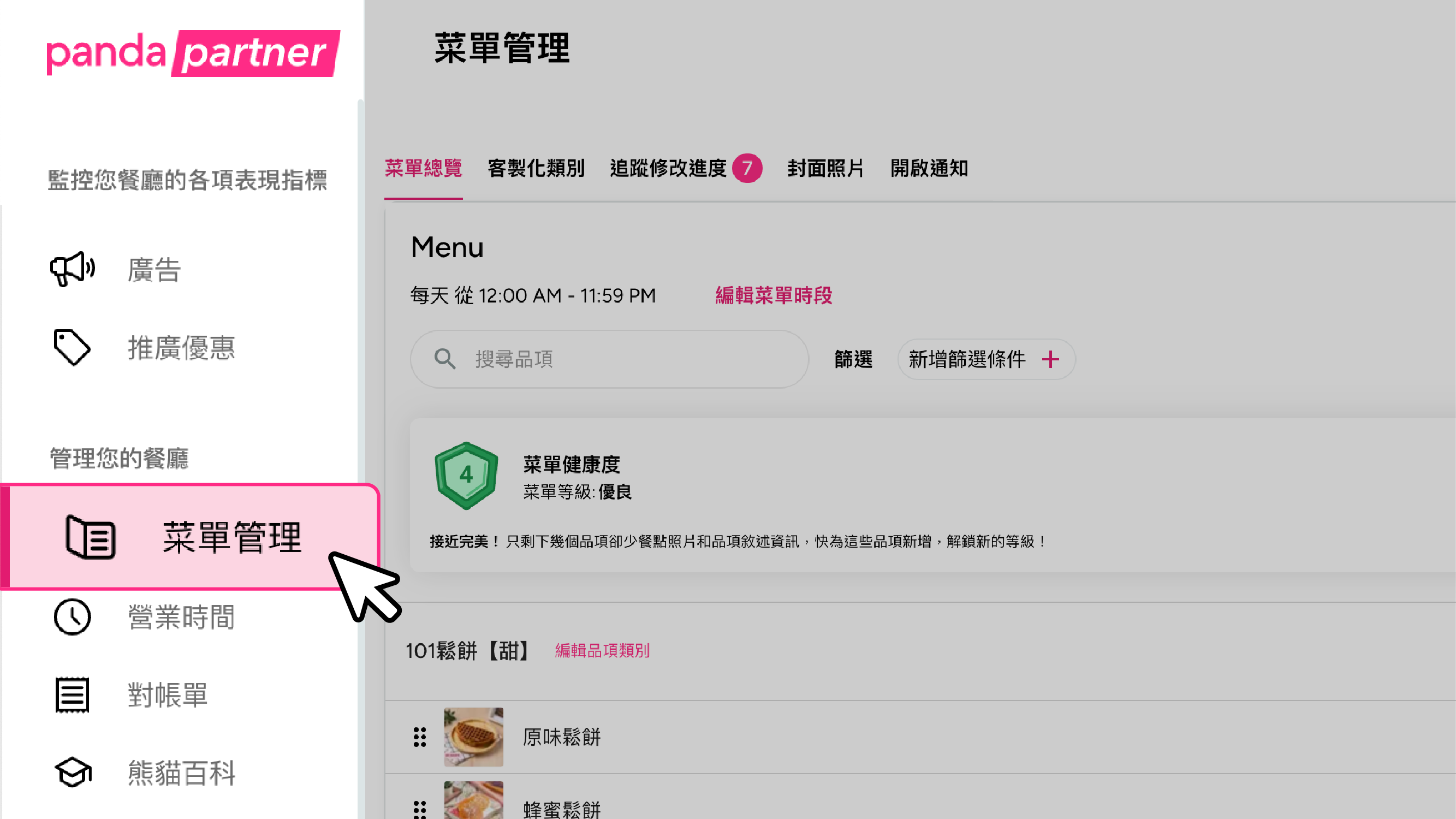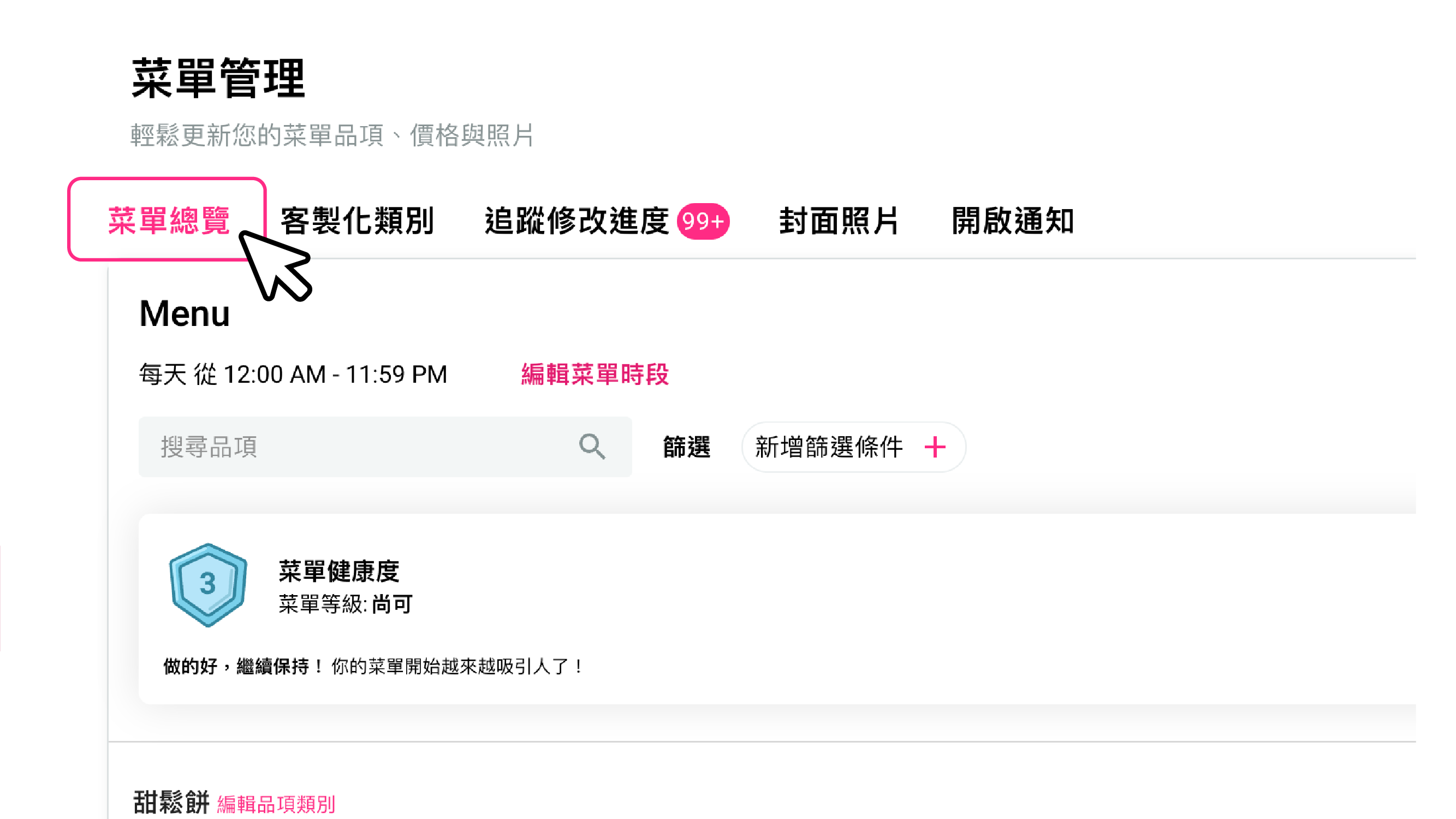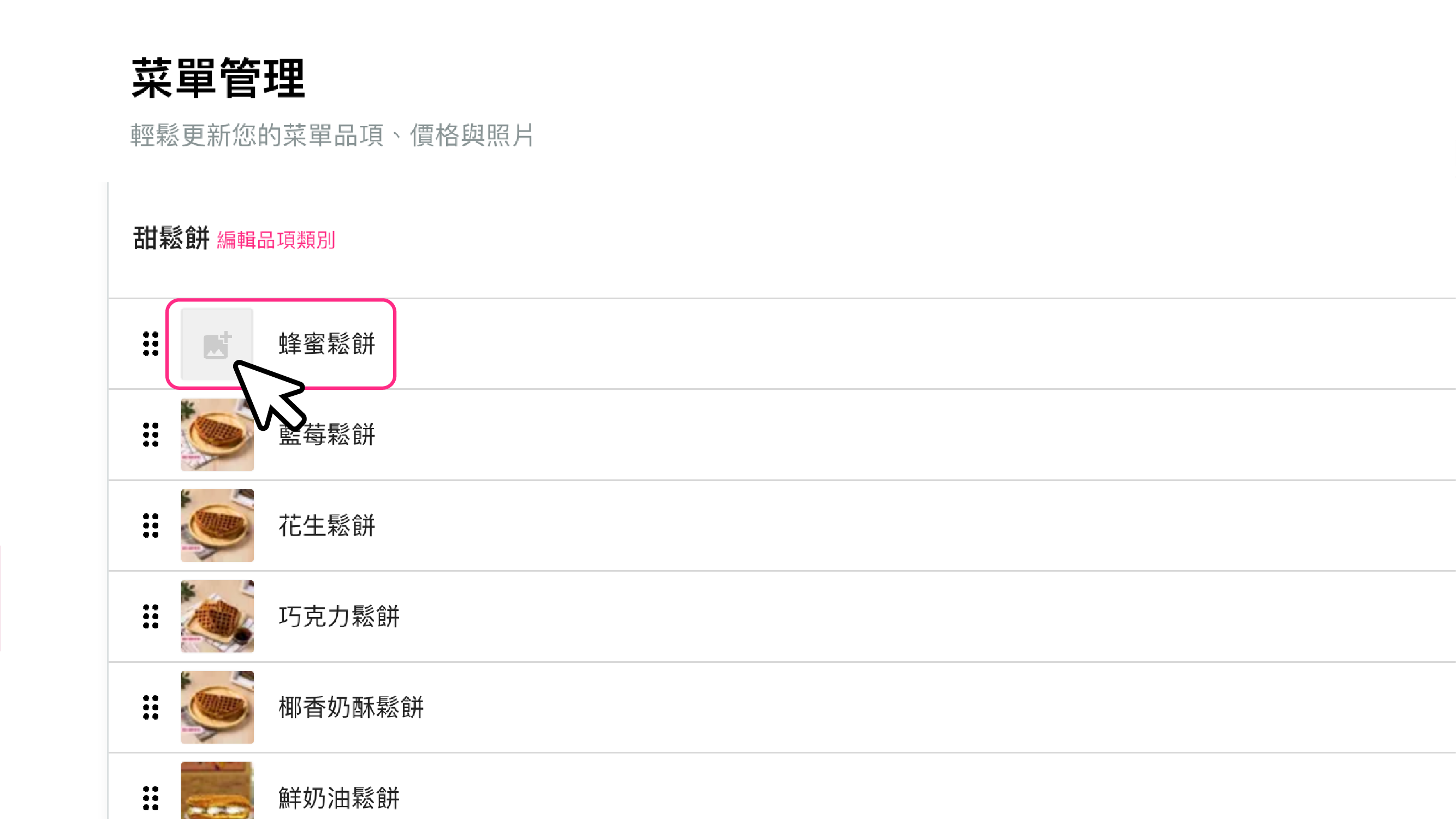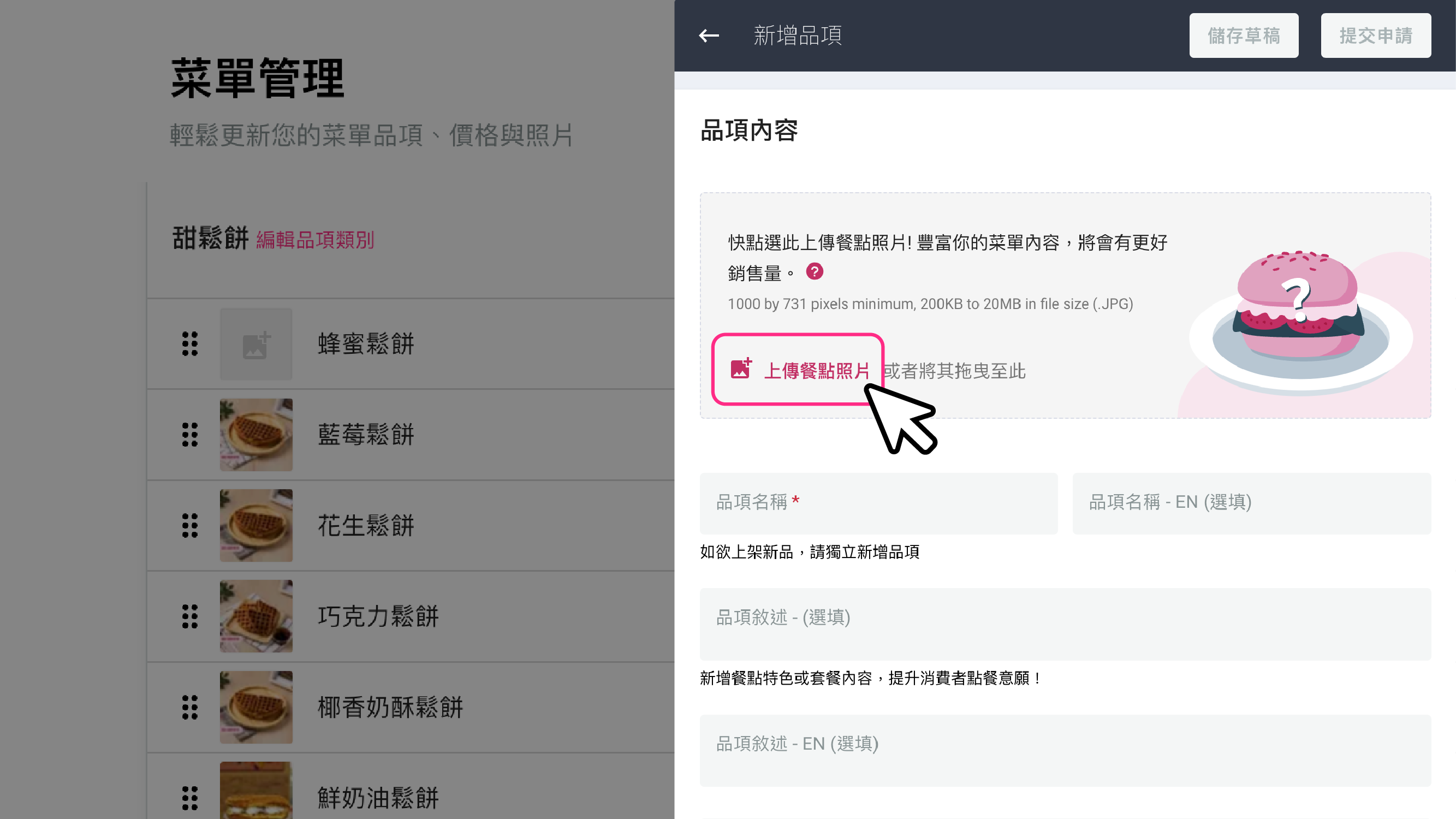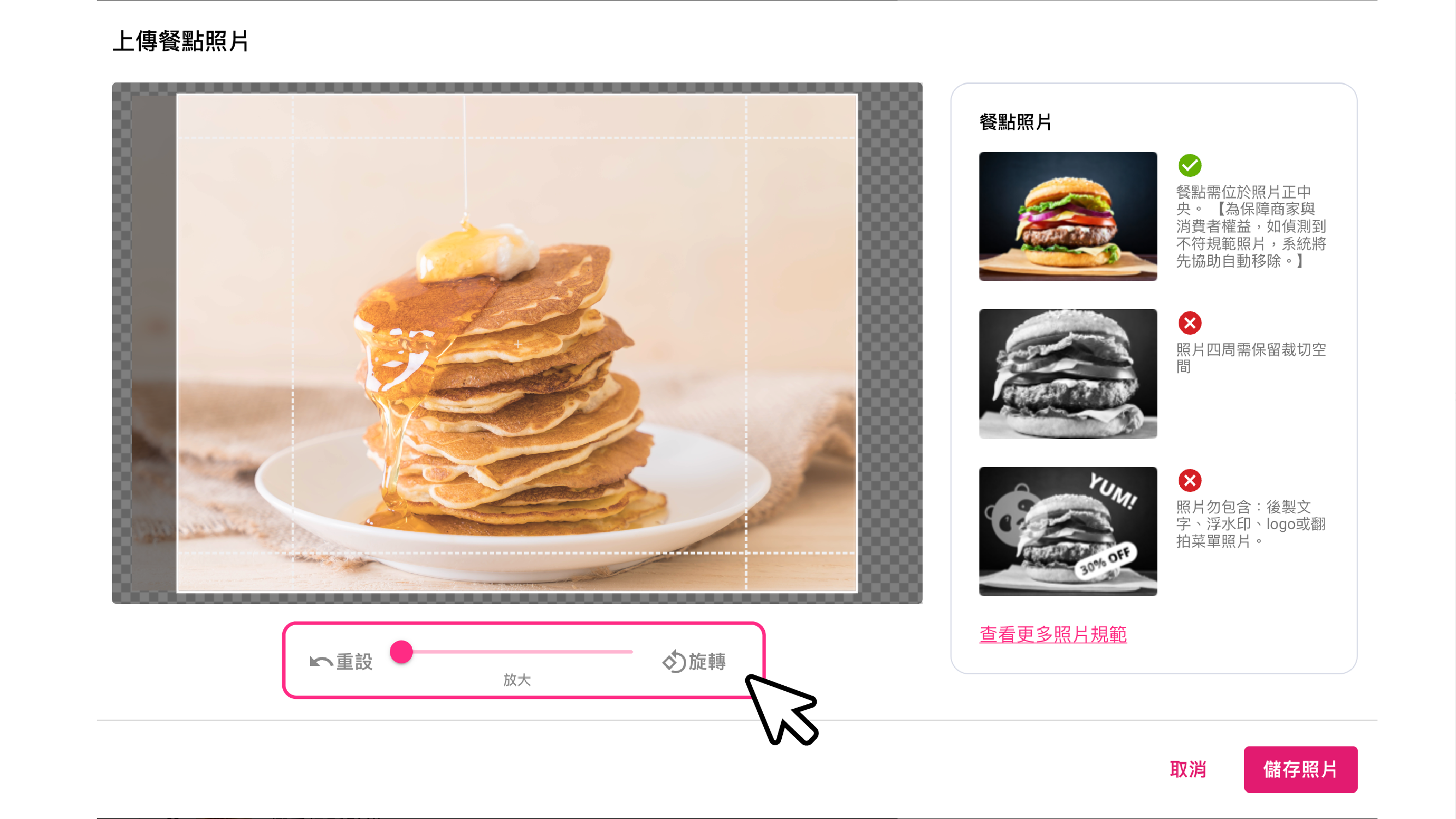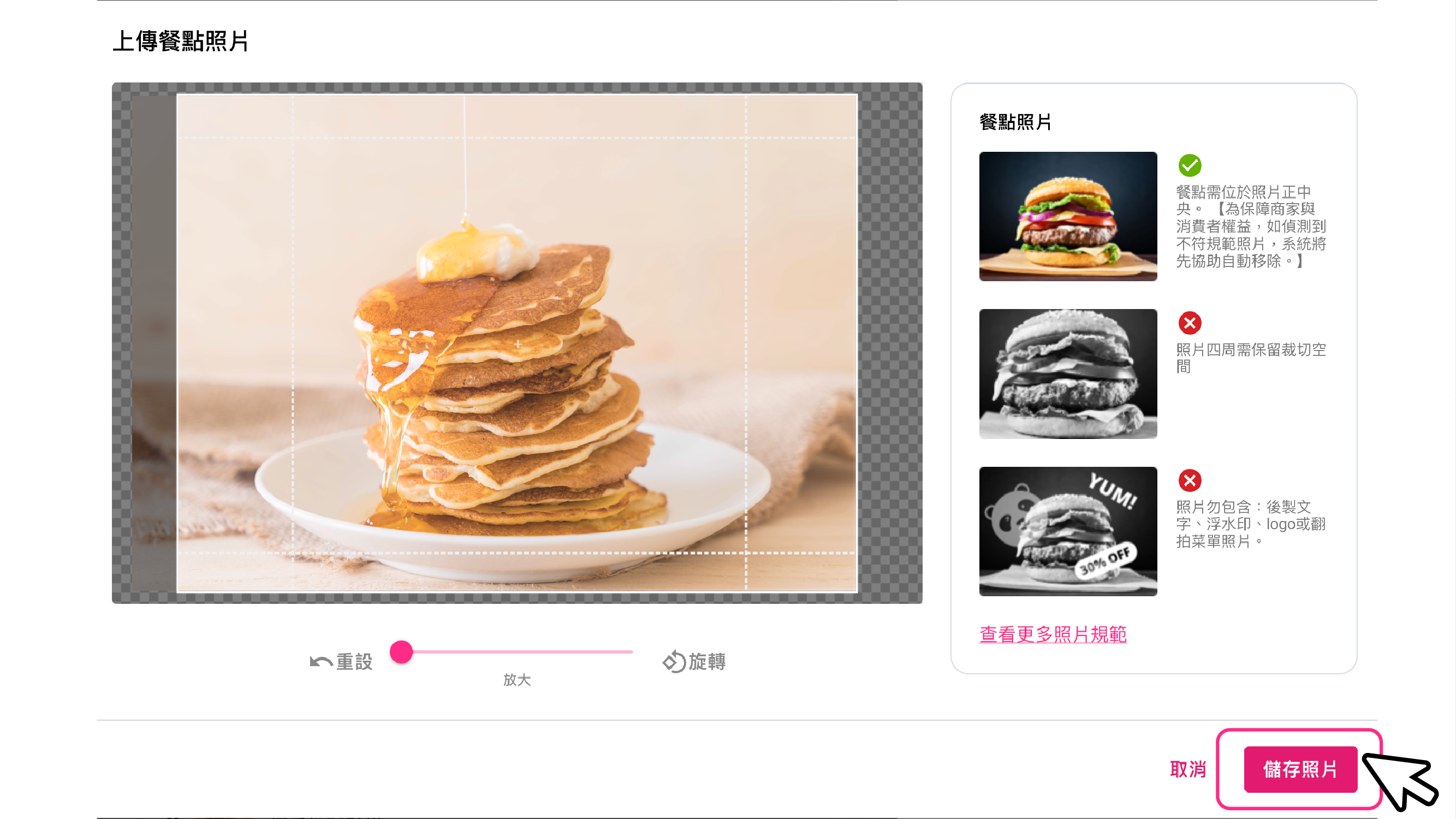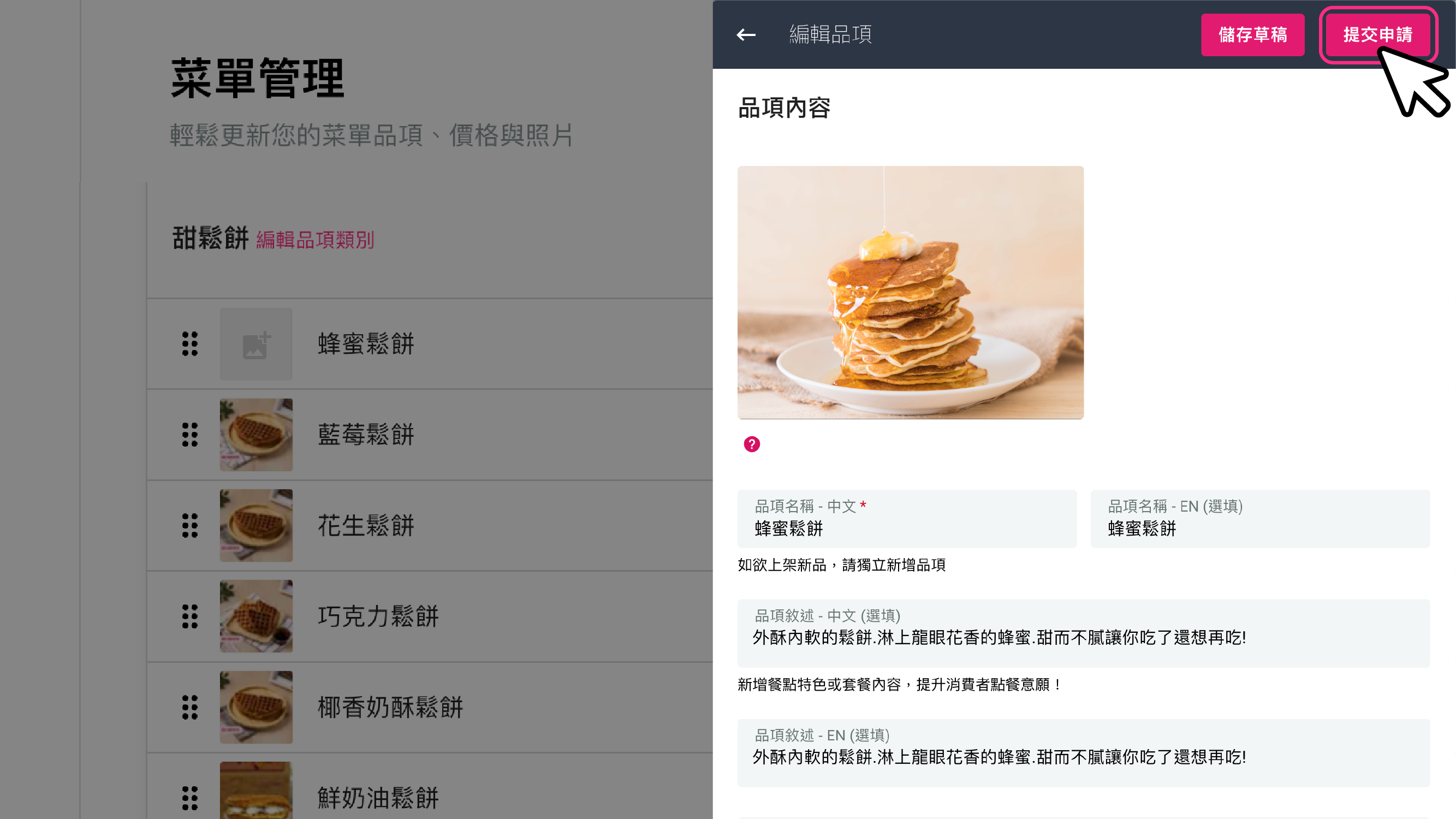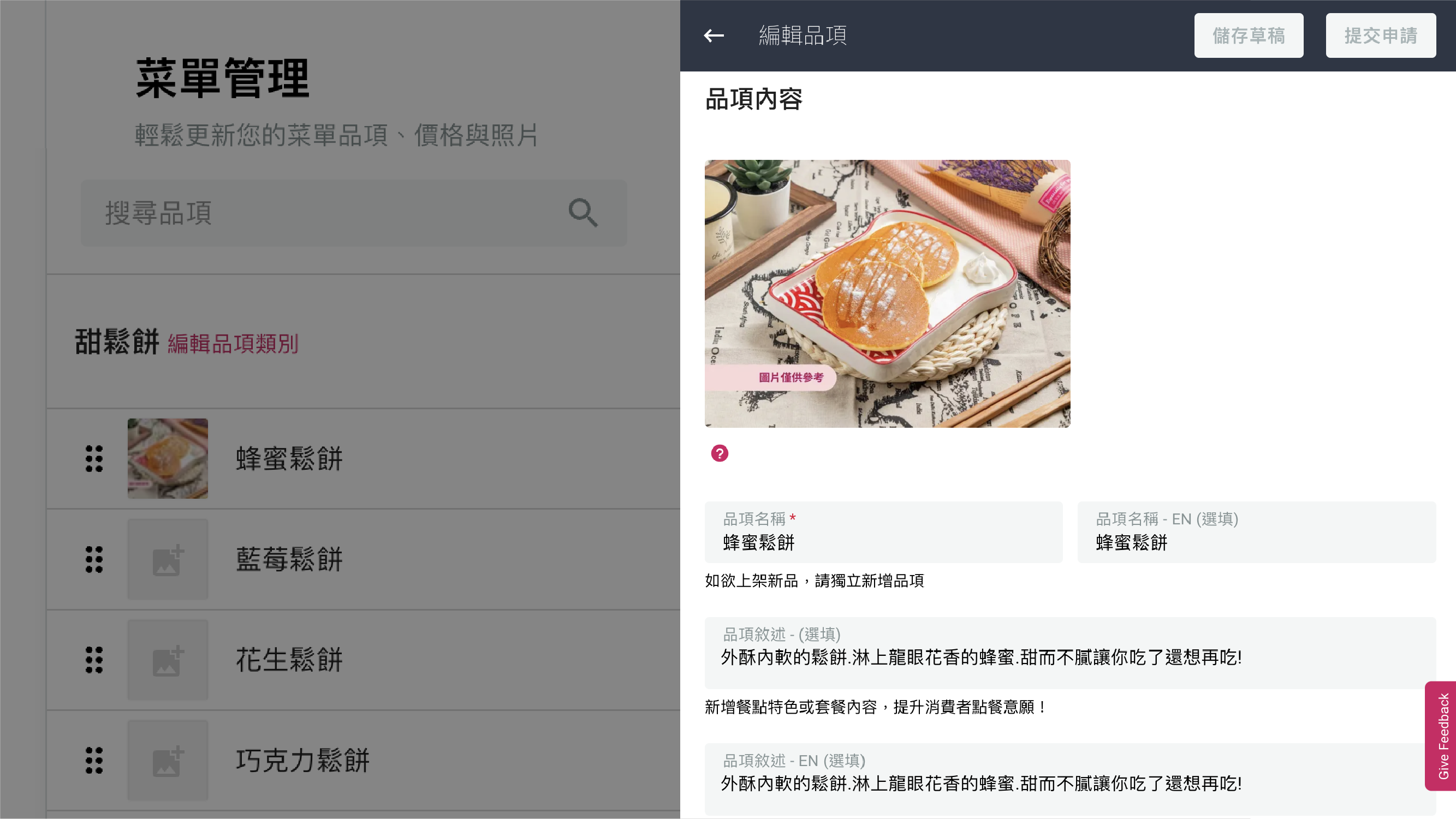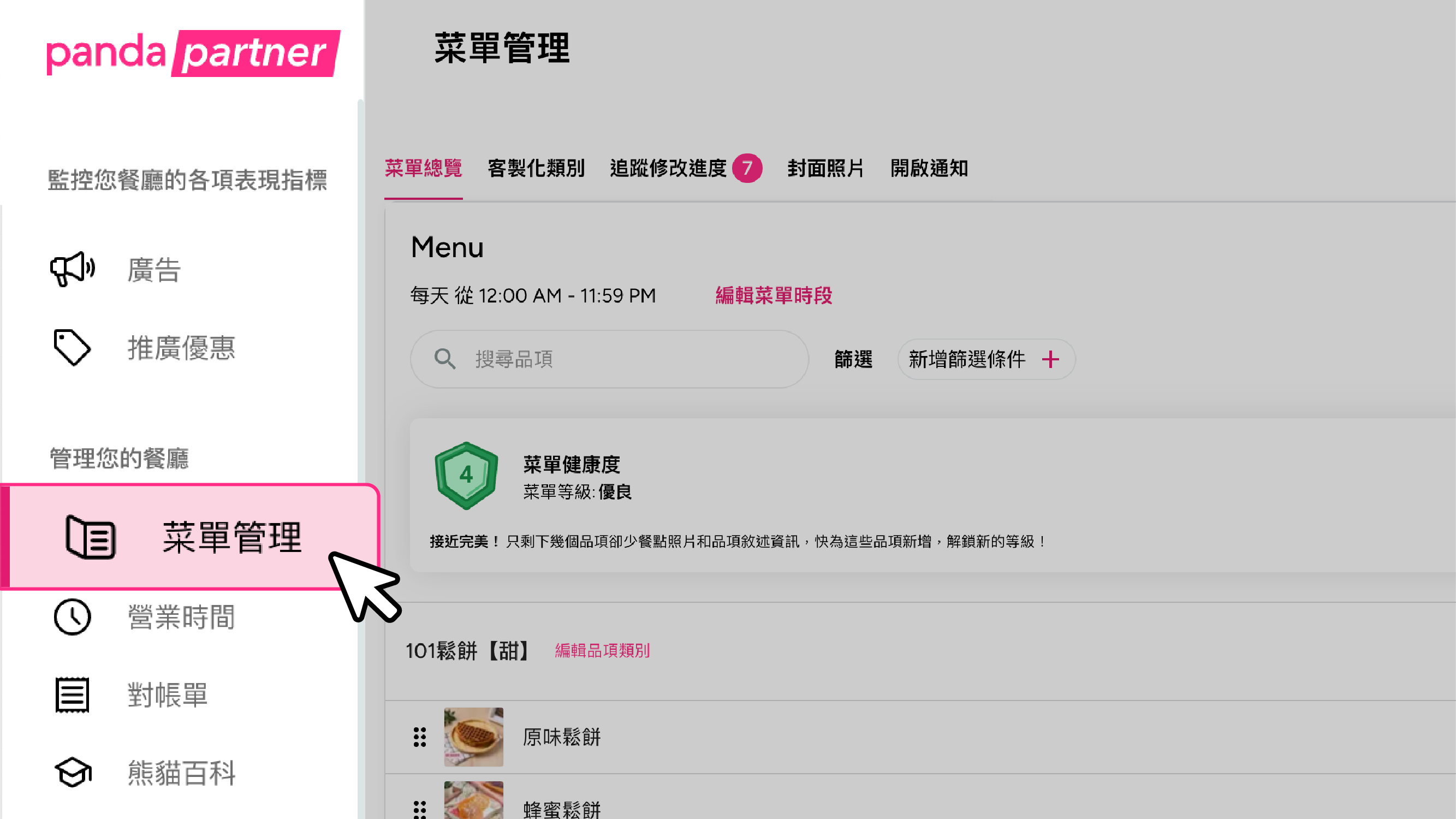菜單管理系統
簡單四步驟.建立菜單起步走
foodpanda 商家平臺【菜單管理】您可依照商家需求建立或調整菜單資訊、客製化類別,調整菜單資訊。凡新增 / 編輯品項、品項變化以及客製化選項價格,須上傳 / 選擇店內最新點餐菜單翻拍照片以供審核。
步驟一:登入 foodpanda 商家平臺,並點選左邊列表的【菜單管理】
步驟二:點選「新增品項」,選擇「菜單類別」
※ 如欲編輯既有品項類別,點選既有品項類別右側之「編輯品項類別」即可
步驟三:填寫類別名稱並選取相應的類型,點選右上角【儲存】即可完成
步驟一:登入 foodpanda 商家平臺,並點選【菜單管理】
步驟二:點選「新增品項」,選擇「品項」
※ 如欲編輯既有品項,請直接點選品項列表中的品項即可
步驟三:填寫品項資訊(如:名稱、金額或敘述)並選取菜單類別
步驟四:點選右上角【提交申請】
步驟五:上傳 店內最新點餐菜單翻拍照片 (詳請參照菜單審核規範),等候 1-2 個工作日系統審核通過,即可完成
步驟一:登入 foodpanda 商家平臺,並點選【菜單管理】
步驟二:點選欲新增品項變化的品項
步驟三:向下滑動到 品項變化 區域,點選【+ 新增變化】
步驟四:新增不同尺寸的品項資訊(如:大杯、中杯等),並填寫金額
※如欲編輯既有品項變化,於此處進行修改即可
步驟五:點選【提交申請】後上傳店內紙本菜單翻拍照,即可完成送審
步驟一:登入 foodpanda 商家平臺,並點選【菜單管理】
步驟二:點選【客製化類別】
步驟三:點選【建立客製化類別】
※如欲編輯既有客製化類別,直接點選列表中之既有客製化類別即可
步驟四:填寫客製化類別名稱
步驟五:於下方【客製化選項】填入選項資訊,如:全糖、半糖、無糖,並按下【提交申請】
步驟六:上傳 店內最新點餐菜單翻拍照片 (詳請參照菜單審核規範),等候 1-2 個工作日系統審核通過,即可完成
步驟一:登入 foodpanda 商家平臺,並點選【菜單管理】
步驟二:選擇欲新增餐點照片之品項
※如需更換既有餐點照片,點選既有餐點照並重新上傳即可
步驟三:點選【上傳餐點照片】
步驟四:調整/裁切照片
※品項需置中且四周留白
步驟五:點選【儲存照片】
步驟一:點選欲編輯的品項
步驟二:品項資訊編輯完成後,按下【提交申請】即可完成